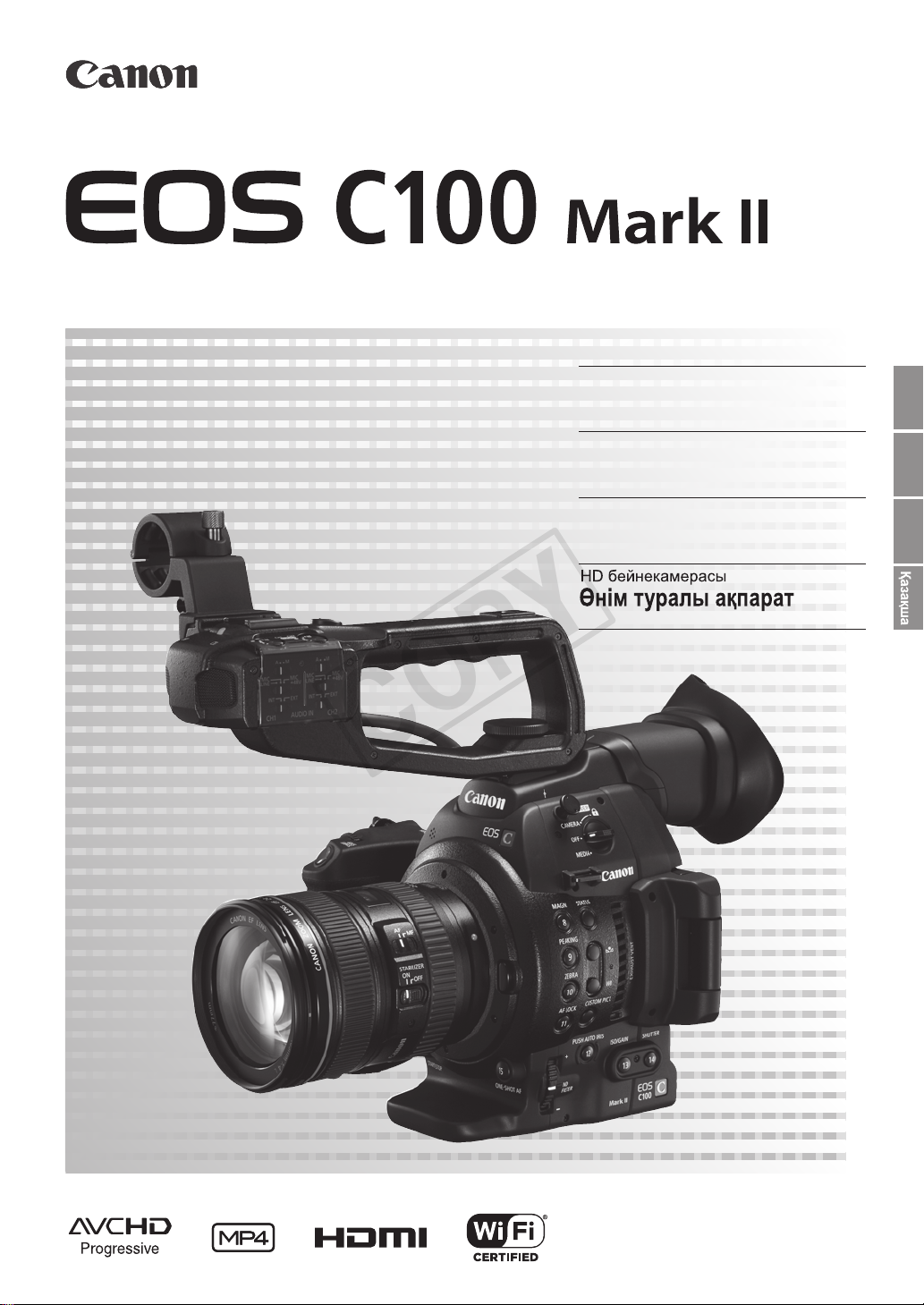
PUB. DIM-1116-000A
COPY
HD Camcorder
Bedienungsanleitung
Videocamera HD
Manuale di istruzioni
Цифровая видеокамера HD
Руководство по эксплуатации
Deutsch
Italiano
Русский
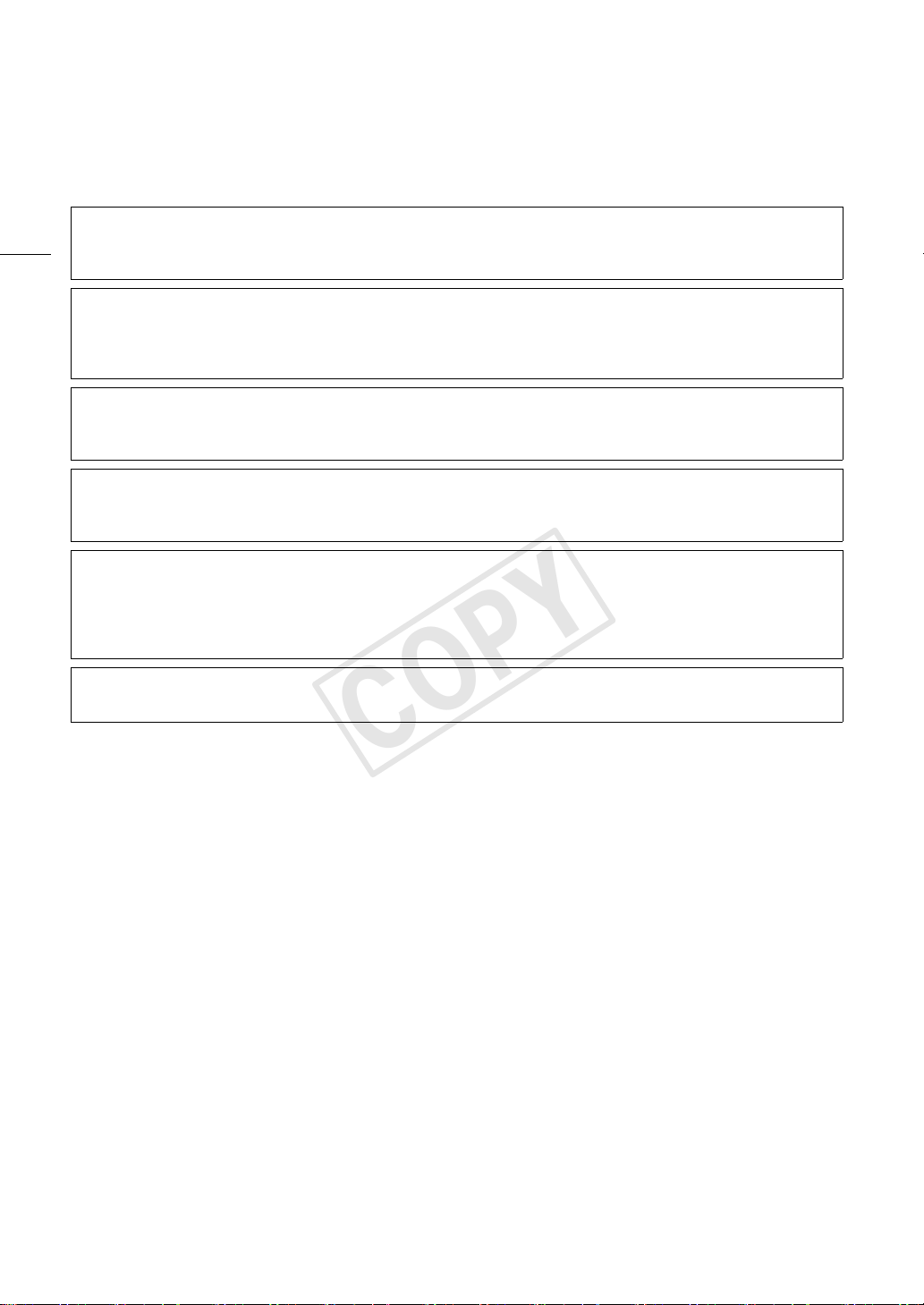
Важные инструкции по эксплуатации
COPY
2
ПРЕДУПРЕЖДЕНИЕ.
ВО ИЗБЕЖАНИЕ ОПАСНОСТИ ПОРАЖЕНИЯ ЭЛЕКТРИЧЕСКИМ ТОКОМ НЕ ДОПУСКАЙТЕ
ПОПАДАНИЯ НА ДАННОЕ ИЗДЕЛИЕ КАПЕЛЬ ИЛИ БРЫЗГ.
ПРЕДУПРЕЖДЕНИЕ.
ДЛЯ УМЕНЬШЕНИЯ ОПАСНОСТИ ПОРАЖЕНИЯ ЭЛЕКТРИЧЕСКИМ ТОКОМ И СНИЖЕНИЯ УРОВНЯ
НЕЖЕЛАТЕЛЬНЫХ ПОМЕХ ПОЛЬЗУЙТЕСЬ ТОЛЬКО РЕКОМЕНДОВАННЫМИ
ДОПОЛНИТЕЛЬНЫМИ ПРИНАДЛЕЖНОСТЯМИ.
ПРЕДУПРЕЖДЕНИЕ ОБ АВТОРСКИХ ПРАВАХ
Несанкционированная запись материалов, защищенных законом об авторских правах, может являться
нарушением прав обладателей авторских прав и противоречить закону об охране авторских прав.
Вилка питания от сети переменного тока выполняет функцию разъединительного устройства. Вилка
питания должна быть легко доступна, чтобы ее можно было быстро отсоединить при
необходимости.
ВНИМАНИЕ.
• Опасность взрыва при установке аккумуляторов неправильного типа. Используйте только
аккумуляторы рекомендованного типа.
• Не подвергайте аккумуляторы или изделие излишнему нагреву, например, внутри автомобиля под
прямыми солнечными лучами, у огня и т. п.
Идентификационная табличка блока питания EOS C100 Mark II / CG-940 / CA-940N* или CA-941
расположена на его нижней панели.
* Поставляется с видеокамер, продаваемых в Соединенных Штатах, Канаде и Мексике только. Блок CA-941 входит в
комплект поставки видеокамер, продаваемых в других регионах.
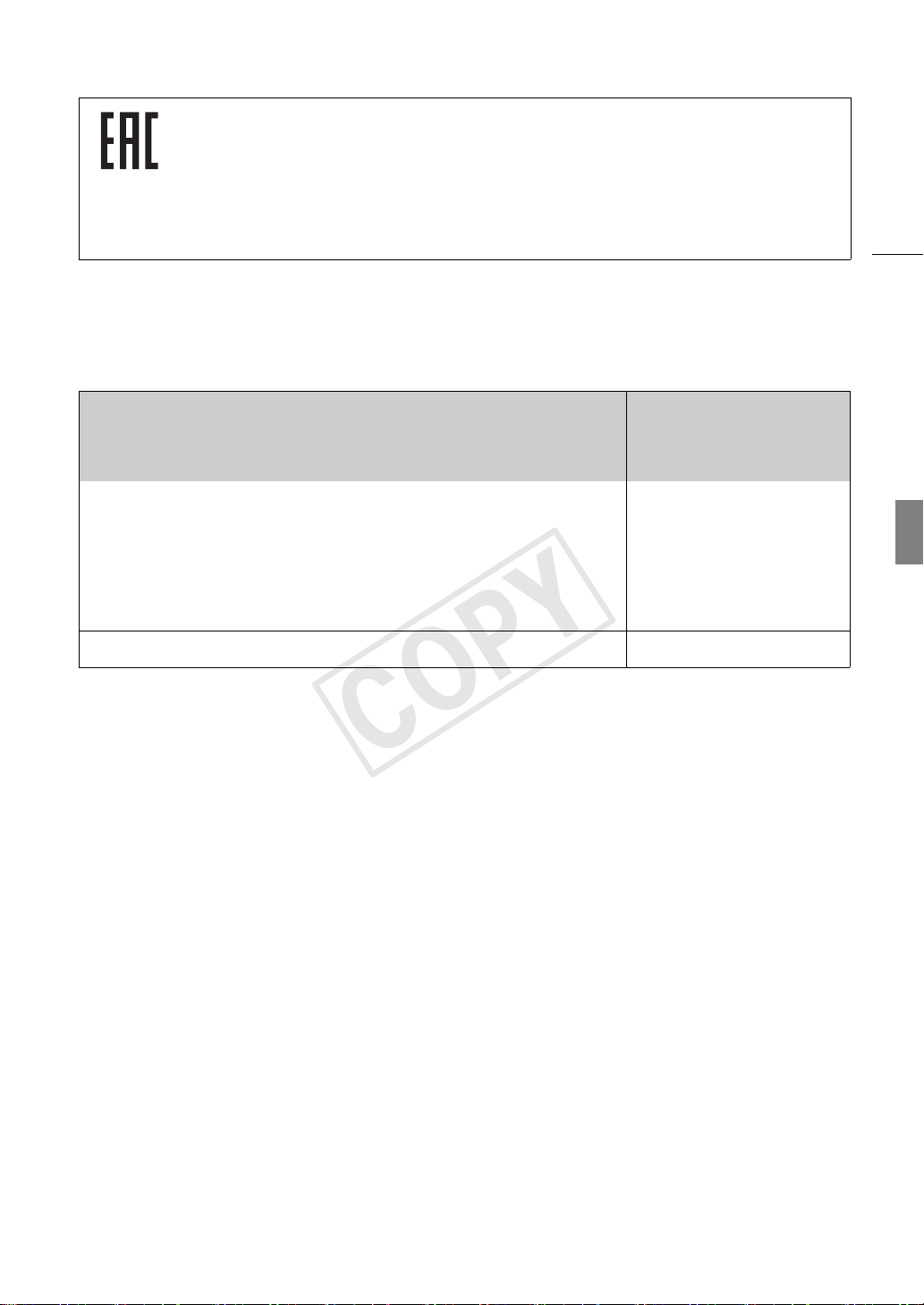
Дата производства:
COPY
Дата производства данного изделия напечатана на упаковке.
Страна происхождения:
см. на упаковке.
Импортер в Белоруссии
Контактная информация перечислена на упаковке. Храните ее в надежном месте.
Импортер в Казахстане
Контактная информация перечислена на упаковке. Храните ее в надежном месте.
РЕГИОНЫ ИСПОЛЬЗОВАНИЯ (для модели ID0043)
Видеокамера C100 Mark II соответствует (по состоянию на ноябрь 2014 г.) правилам по использованию
радиосигналов, действующим в перечисленных ниже регионах. Подробные сведения о других регионах, где
она может использоваться, можно узнать по адресам и телефонам, приведенным на задней обложке этой
инструкции по эксплуатации.
Радиосигналы,
РЕГИОНЫ
Австралия, Австрия, Бельгия, Болгария, Великобритания, Венгрия,
Германия, Гонконг (особый административный регион), Греция, Дания,
Ирландия, Исландия, Испания, Италия, Кипр, Латвия, Литва,
Лихтенштейн, Люксембург, Мальта, Нидерланды, Новая Зеландия,
Норвегия, Польша, Португалия, Румыния, Словакия, Словения,
Финляндия, Франция, Чешская Республика, Швейцария, Швеция,
Эстония
запрещенные к
использованию вне
помещений
Каналы 36–64
3
Россия, Сингапур Не запрещены
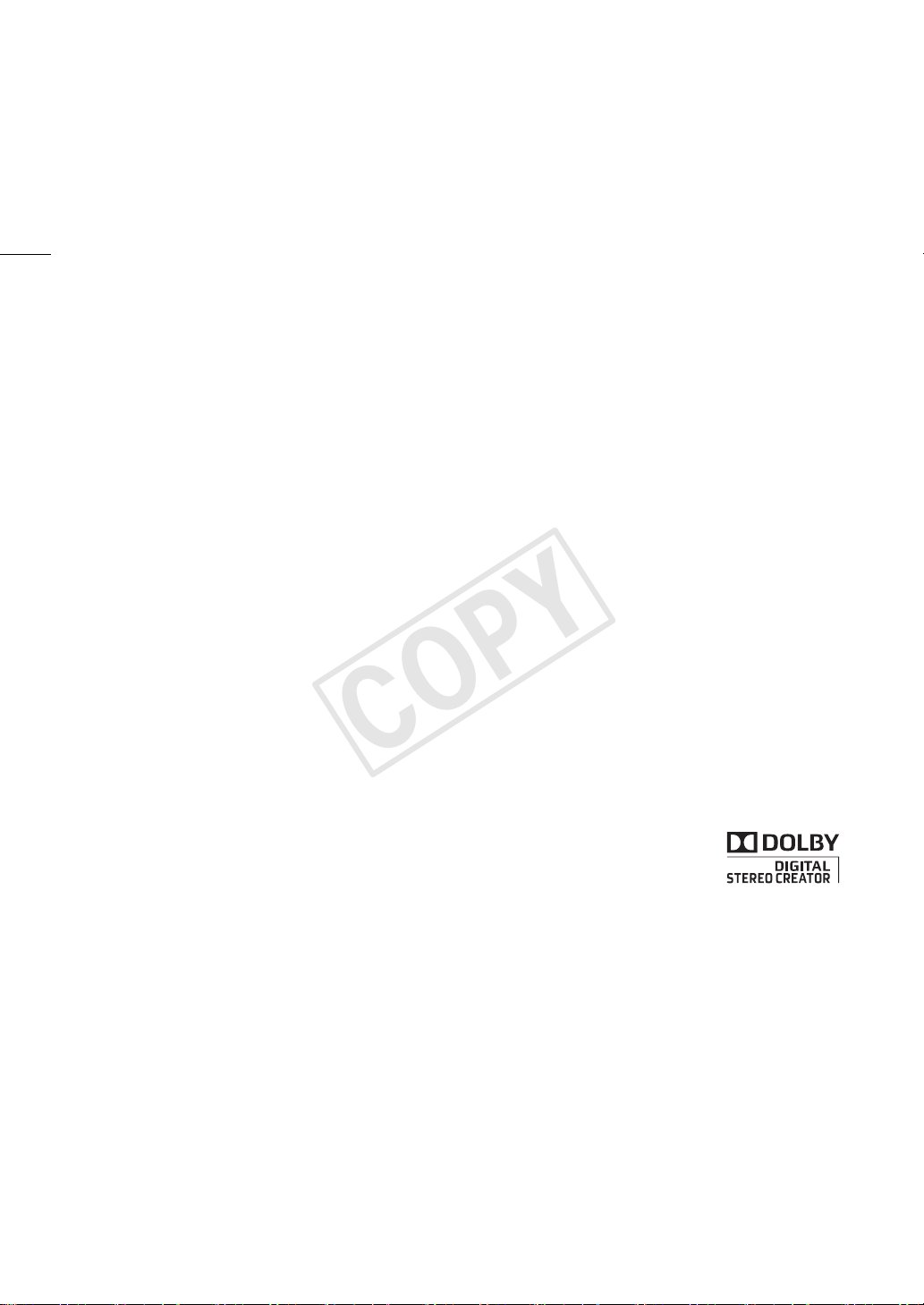
4
COPY
Товарные знаки
• Логотипы SD, SDHC и SDXC являются товарными знаками компании SD-3C, LLC.
• Microsoft и Windows являются товарными знаками либо зарегистрированными товарными знаками
корпорации Microsoft в США и/или других странах.
• Apple и Mac OS являются товарными знаками корпорации Apple Inc., зарегистрированными в США и
других странах.
• HDMI, High-Definition Multimedia Interface и логотип HDMI являются товарными знаками или
зарегистрированными товарными знаками HDMI Licensing LLC в США и/или других странах.
• «AVCHD», «AVCHD Progressive» и логотип «AVCHD Progressive» являются товарными знаками
корпораций Panasonic Corporation и Sony Corporation.
• Изготовлено по лицензии компании Dolby Laboratories.
«Dolby» и знак в виде двойной буквы D являются товарными знаками компании
Dolby Laboratories.
• Wi-Fi является товарным знаком альянса Wi-Fi Alliance.
• Wi-Fi Certified, WPA, WPA2 и логотип Wi-Fi Certified являются товарными знаками альянса Wi-Fi
Alliance.
• Сокращение, используемое в настройках видеокамеры, экранной индикации и настоящем
Руководстве, обозначает функцию Wi-Fi Protected Setup.
• Идентификационная метка Wi-Fi Protected Setup является меткой альянса Wi-Fi Alliance.
• JavaScript является товарным знаком либо зарегистрированным товарным знаком корпорации
Oracle, ее отделений или дочерних компаний в США и других странах.
• Прочие названия и изделия, не упомянутые выше, могут быть товарными знаками или
зарегистрированными товарными знаками соответствующих компаний.
• В этом устройстве используется технология exFAT, лицензия на которую получена от корпорации
Microsoft.
• This product is licensed under AT&T patents for the MPEG-4 standard and may be used for encoding
MPEG-4 compliant video and/or decoding MPEG-4 compliant video that was encoded only (1) for a personal
and noncommercial purpose or (2) by a video provider licensed under the AT&T patents to provide MPEG-4
compliant video. No license is granted or implied for any other use for MPEG-4 standard.
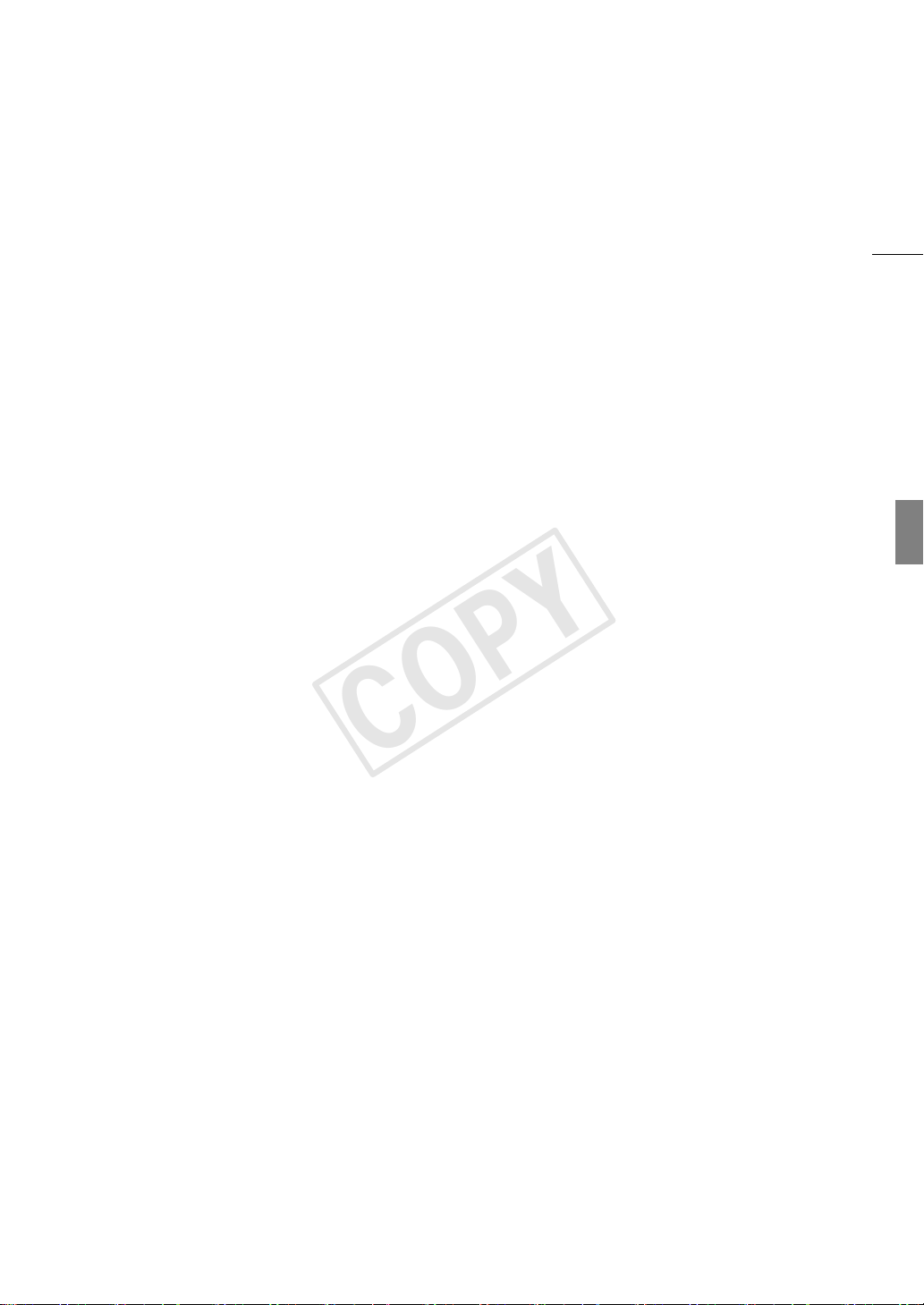
Особенности видеокамер EOS C100 Mark II
COPY
Новейший член знаменитого семейства EOS, видеокамера высокой четкости Canon EOS C100 Mark II
отличается современным КМОП-датчиком изображения, позволяющим записывать видео с
замечательным качеством изображения. Эти видео имеют исключительные параметры при низкой
освещенности. Модульная и компактная конструкция помогает снимать в стесненных условиях. Эта
видеокамера, оснащенная широким набором функций и гибкая в использовании, рассчитана на
опытных профессионалов.
5
Запись высокой четкости
Сверхбольшой КМОП-датчик изображения
размером Super 35 мм и процессор обработки
изображений DIGIC DV 4
Видеокамера оснащена большим КМОПдатчиком формата Super 35mm, записывающим
видеоизображение с эффективным
разрешением 8,29 миллиона пикселов
(3840x2160). В сочетании с процессором
обработки изображений DIGIC DV 4
видеокамера обеспечивает четкость в центре,
равную 1000 телевизионных строк.
Сменные объективы
Свобода и творческая универсальность
использования сменных объективов для
получения именно такого изображения, которое
требуется. Видеокамера оснащена креплением
объектива EF, что позволяет использовать
огромное разнообразие высококачественных
объективов Canon EF, включая новейшие
объективы высшего качества Canon Cinema, а
также другие объективы.
Превосходное видеоизображение высокой
четкости
Видеокамера предлагает полный набор
вариантов настройки параметров видеозаписей.
Задавая частоту системы (50,00 или 59,94 Гц),
видеоформат (AVCHD или MP4), скорость
потока данных, разрешение и частоту кадров
записи, можно выбрать требуемую
видеоконфигурацию из различных комбинаций.
Например, можно задать максимальную частоту
кадров 59.94P (для записей 59,94 Гц) или 50.00P
(для записей 50,00 Гц).
Удобство работы и возможности
адаптации
Свободно настраиваемая компактная
конструкция
В наиболее компактной конфигурации
видеокамера обеспечивает удобную и
спокойную работу с рук. Модульные компоненты
позволяют расширить возможности. Например,
блок рукоятки предоставляет расширенные
возможности работы со звуком, обеспечивая
возможность управления одним оператором
(A 32).
Носитель изображения
Видеокамера поддерживает различные типы
карт Secure Digital (SD) (A 42). Так как в
видеокамере предусмотрены два гнезда для SDкарт, можно спокойно снимать длительные
эпизоды. При использовании эстафетной записи
после заполнения одной SD-карты запись
автоматически продолжается на другую карту
(A 45).
Запись AVCHD/MP4 и запись в два гнезда
При записи можно выбрать формат AVCHD
(скорость потока данных не более 28 Мбит/с)
или MP4 (скорость потока данных не более
35 Мбит/с) (A 58). Запись в два гнезда (A 45)
позволяет записывать один и тот же эпизод на
обе карты памяти или даже записывать на обе
карты памяти в разных форматах. Запись в два
гнезда удобна, например, для создания
резервной копии записи.
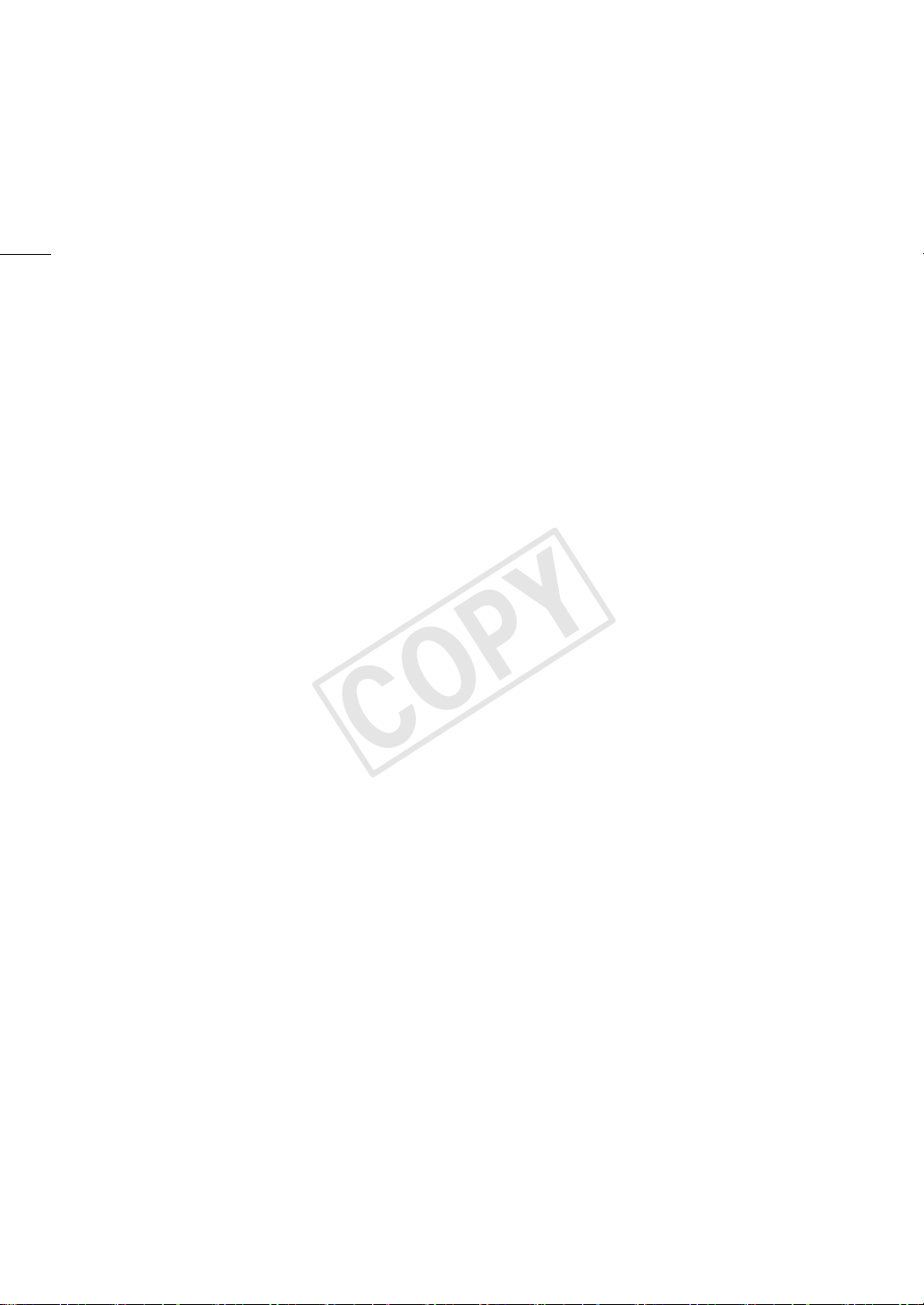
Расширенные автоматические функции
COPY
Камера оснащена разнообразными
автоматическими функциями, что обеспечивает
возможность управления одним оператором. К
этим функциям относятся: автоматическая и
кратковременная автоматическая диафрагма
(A 68) для автоматической настройки
диафрагмы, пока оператор нажимает и
6
удерживает кнопку, автоматический баланс
белого (A 76), при котором видеокамера
непрерывно настраивает оптимальный баланс
белого, а также непрерывная фокусировка и
разовая автофокусировка (A 78), при которой
видеокамера автоматически фокусируется
только один раз. Поскольку в этой видеокамере
используется технология Dual Pixel CMOS AF,
непрерывная автофокусировка обеспечивает
автоматическую непрерывную автофокусировку
на объект в центре экрана.
Многосторонняя художественная
выразительность
Параметры пользовательского изображения
Параметры пользовательского изображения
(A 120) обеспечивают беспрецедентный
контроль для получения требуемого вида путем
настройки таких параметров, как гамма-кривая и
цветовая матрица. В видеокамере используется
удобный интерфейс, позволяющий настраивать
гамма-кривую и баланс белого с помощью
интуитивно понятного графика. Параметры
пользовательского изображения можно
сохранить на SD-карте (что позволяет
использовать одинаковые настройки на
нескольких видеокамерах C100 Mark II).
Логарифмическая кривая гамма Canon Log для
кинематографических записей
Вы можете легко применить предварительно
заданные настройки [/ CINEMA блок.],
специально предназначенные для
профессиональной кинематографии (A 57).
Логарифмическая кривая гамма Canon Log
обеспечивает изумительный динамический
диапазон на большинстве датчиков
изображения, позволяя на этапе обработки
реализовать требуемый художественный образ.
Либо можно подключить логарифмическую
кривую гамма Canon Log в параметрах
пользовательского изображения (A 121).
Специальные режимы съемки (A 105)
При съемке можно изменить частоту записи
кадров, чтобы реализовать эффект ускоренного
или замедленного движения. Можно также
использовать предварительную съемку, чтобы
запись начиналась за 3 секунды до нажатия
кнопки, помогая снимать трудноуловимые
моменты.
Современные профессиональные
функции
Настройка
В видеокамере предусмотрено несколько
возможностей персональной настройки. Можно
назначить часто используемые функции
программируемым кнопкам (A 117), чтобы
вызывать эти функции одним нажатием кнопки.
Можно также зарегистрировать часто
используемые настройки меню в легко
вызываемом персональном меню (Мое меню,
A 30). Пользовательские функции (A 133) и
параметры пользовательской индикации (A 134)
обеспечивают еще большую свободу управления
многими аспектами работы видеокамеры.
Настройки пользовательского изображения и
настройки меню можно сохранить на SD-карте
(A 135) и перенести в другие видеокамеры C100
Mark II, чтобы использовать их одинаковым
образом.
Вывод временного кода/пользовательского
бита
Генерируемый камерой внутренний временной
код выводится на разъем HDMI OUT для
простоты регистрации и удобства ссылок
(A 184). Кроме того, видеокамера может
выводить пользовательский бит (A 91).
Аудиосистема
При съемке с определенными значениями
скорости потока данных можно записывать
2-канальный звук с линейной модуляцией ИКМ
(16 бит/48 кГц). Во время съемки можно
пользоваться встроенным микрофоном,
разъемом для микрофона MIC ∅ 3,5 мм или
двумя входными аудиоразъемами XLR (с
фантомным питанием). Кроме того, встроенный
монофонический микрофон позволяет
записывать комментарии во время съемки
(A 92).
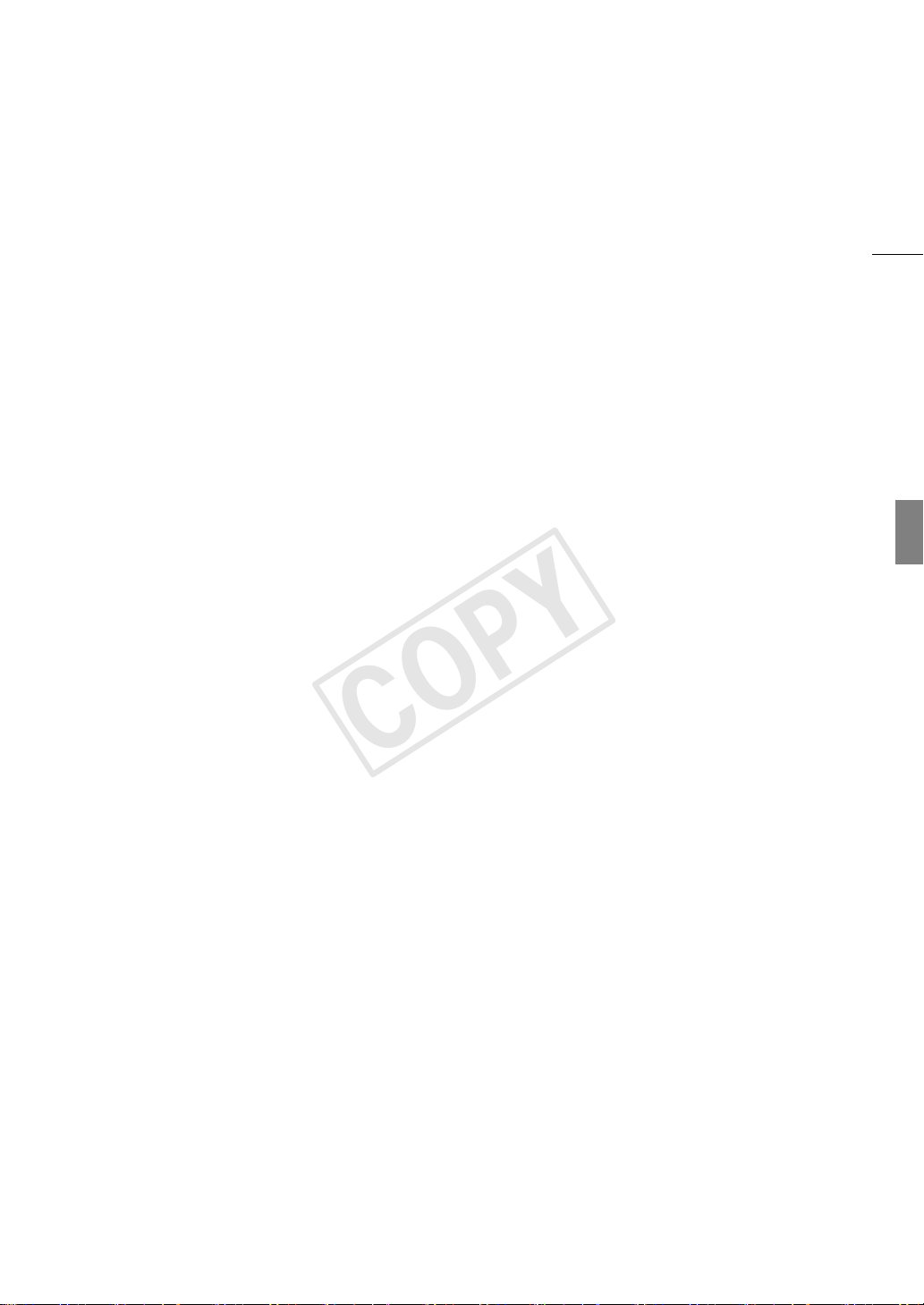
Прочие функции
COPY
OLED-дисплей и ЖК-видоискатель
Видеокамера оснащена OLED-дисплеем с
невероятным воспроизведением цветов,
контрастностью и временем отклика.
Видоискатель может отклоняться вверх на
68 градусов для дополнительной
универсальности во время съемки.
Средства контроля видеоизображения
Проверяйте яркость изображения с помощью
монитора видеосигнала (A 101) или
фокусировку с помощью монитора контуров
(A 102).
Функции сети Wi-Fi (A 157)
Функции Wi-Fi видеокамеры удобны в
повседневных ситуациях съемки и
воспроизведения. Подключив видеокамеру к
сети, можно, например, дистанционно управлять
видеокамерой с сетевого устройства c помощью
браузера (Дистанционно через браузер) или
воспроизводить записи из видеокамеры
(Воспроизведение через браузер), а также
передавать записи на FTP-сервер (A 172).
Добавленные и улучшенные возможности
К другим особенностям относятся возможность
преобразования записей в формат MP4 в самой
видеокамере (A 145) и аккумулятор,
совместимый с системой «Intelligent System»
(A 216). Также можно задать в видеокамере
режим непрерывной съемки (A 108), чтобы не
пропустить ничего важного. Кроме того,
видеокамера совместима с дополнительно
приобретаемым пультом ДУ RC-V100 (A 115),
обеспечивающим доступ к многочисленным
функциям.
7
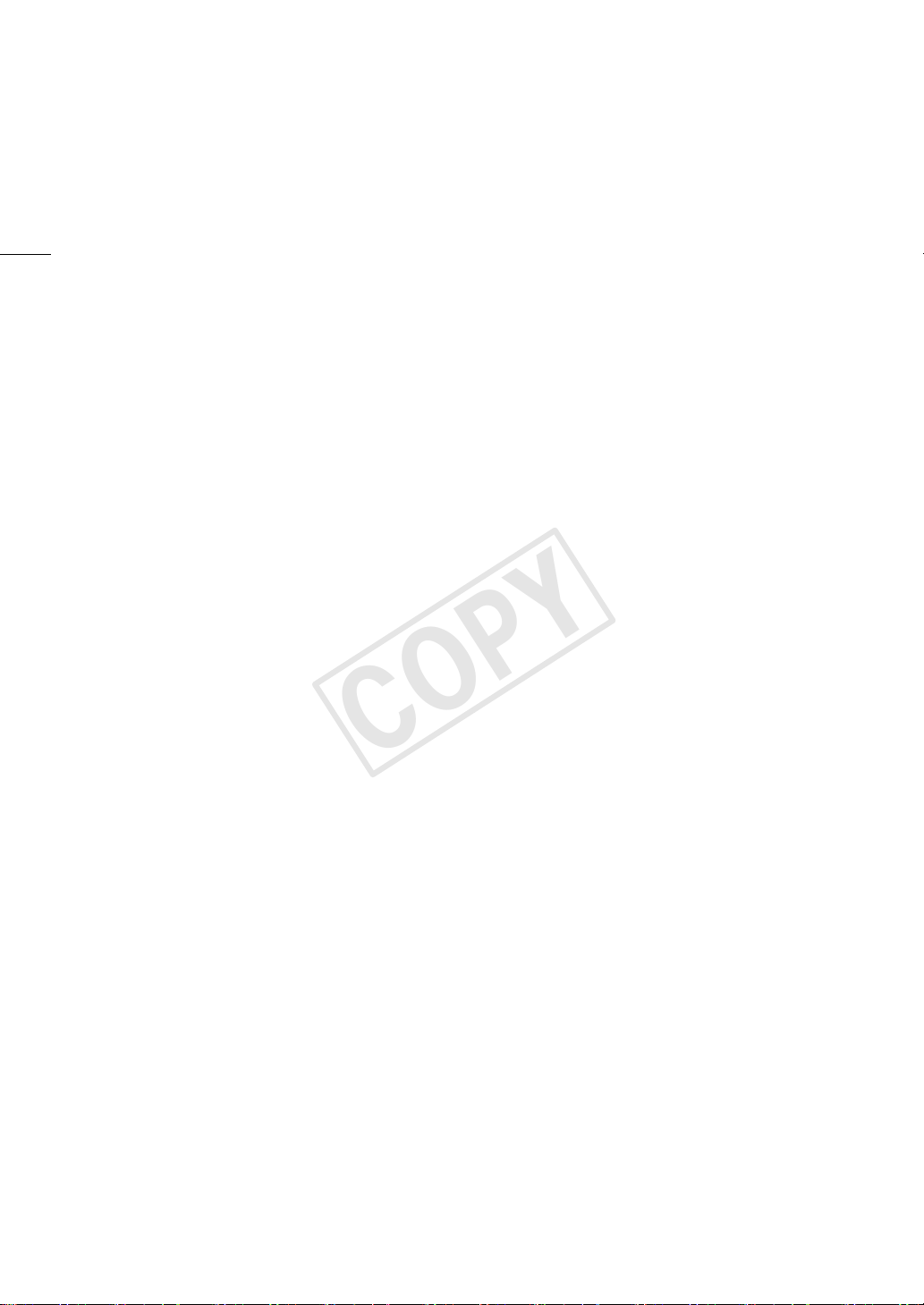
8
COPY
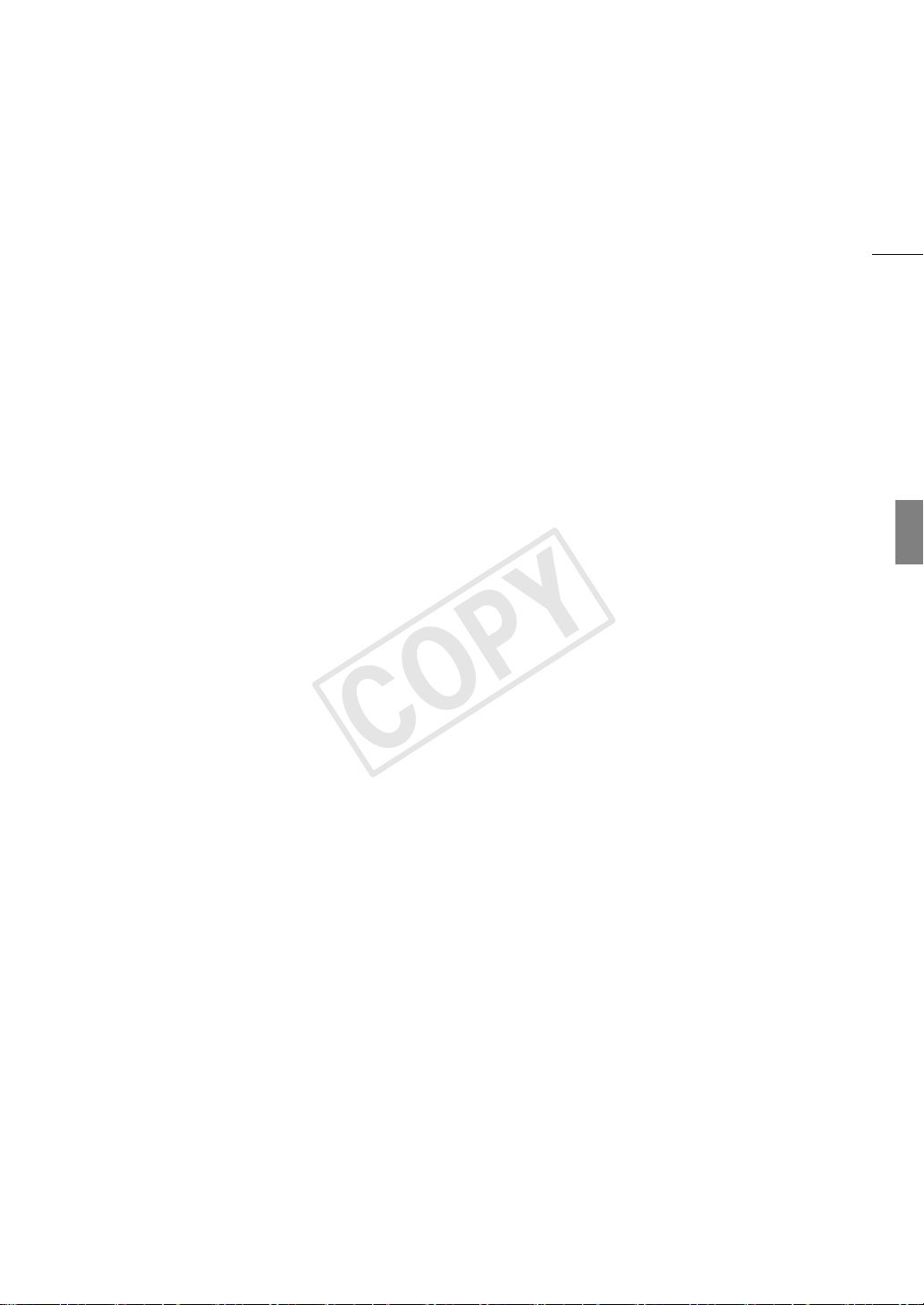
Содержание
COPY
9
1. Введение 13
О данном Руководстве 13
Обозначения, используемые в данном
Руководстве 13
Аксессуары из комплекта поставки 15
Названия деталей 16
Блок ручки 20
Блок рукоятки 21
Объектив EF24-105mm f/4L IS USM 22
Объектив EF-S18-135mm f/3.5-5.6 IS STM 22
2. Подготовка 23
Подготовка источника питания 23
Использование аккумулятора 23
Питание от электросети 25
Включение и выключение видеокамеры 26
Установка даты, времени и языка 27
Установка даты и времени 27
Изменение часового пояса 27
Изменение языка 28
Использование меню 29
Выбор пункта в меню 29
Использование настроенного подменю (Мое
меню) 30
Подготовка видеокамеры 32
Подготовка объектива 32
Настройка модульных блоков 35
Установка и снятие блока рукоятки 36
Снятие и установка блока ручки 36
Использование видоискателя 37
Использование OLED-дисплея 39
Настройка экрана видоискателя/OLED-
дисплея 39
Настройка цветового баланса экрана OLED-
дисплея 40
Использование штатива 40
Закрепление наплечного ремня 41
Снятие и установка крышек разъемов 41
Использование SD-карты 42
SD-карты, которые можно использовать с
данной видеокамерой 42
Установка и извлечение SD-карты 43
Проверка состояния гнезд SD-карт 43
Инициализация SD-карты 44
Переключение между гнездами SD-карт 44
Запись со сменой носителя и дублирование
записи 45
Проверка оставшегося времени записи на
SD-карту 46
Восстановление данных на SD-карте 46
Настройка баланса черного 47
3. Съемка 49
Съемка видео 49
Подготовка к съемке 49
Съемка 50
Дистанционное управление с помощью
приложения «Дист. через браузер» 52
Экранная индикация 53
Система охлаждения видеокамеры 56
Логарифмическая кривая гамма Canon Log и
предварительно заданная настройка
CINEMA 57
Конфигурация видеосигнала: видеоформат,
частота системы, скорость потока
данных и частота кадров 58
Выбор видеоформата (AVCHD/MP4) 58
Выбор частоты системы 58
Выбор скорости потока данных 58
Выбор частоты кадров 59
Изменение основных функций камеры с
помощью джойстика 60
Режим выдержки 61
Изменение режима выдержки 62
Настройка значения выдержки 62
Уменьшение мерцания 63
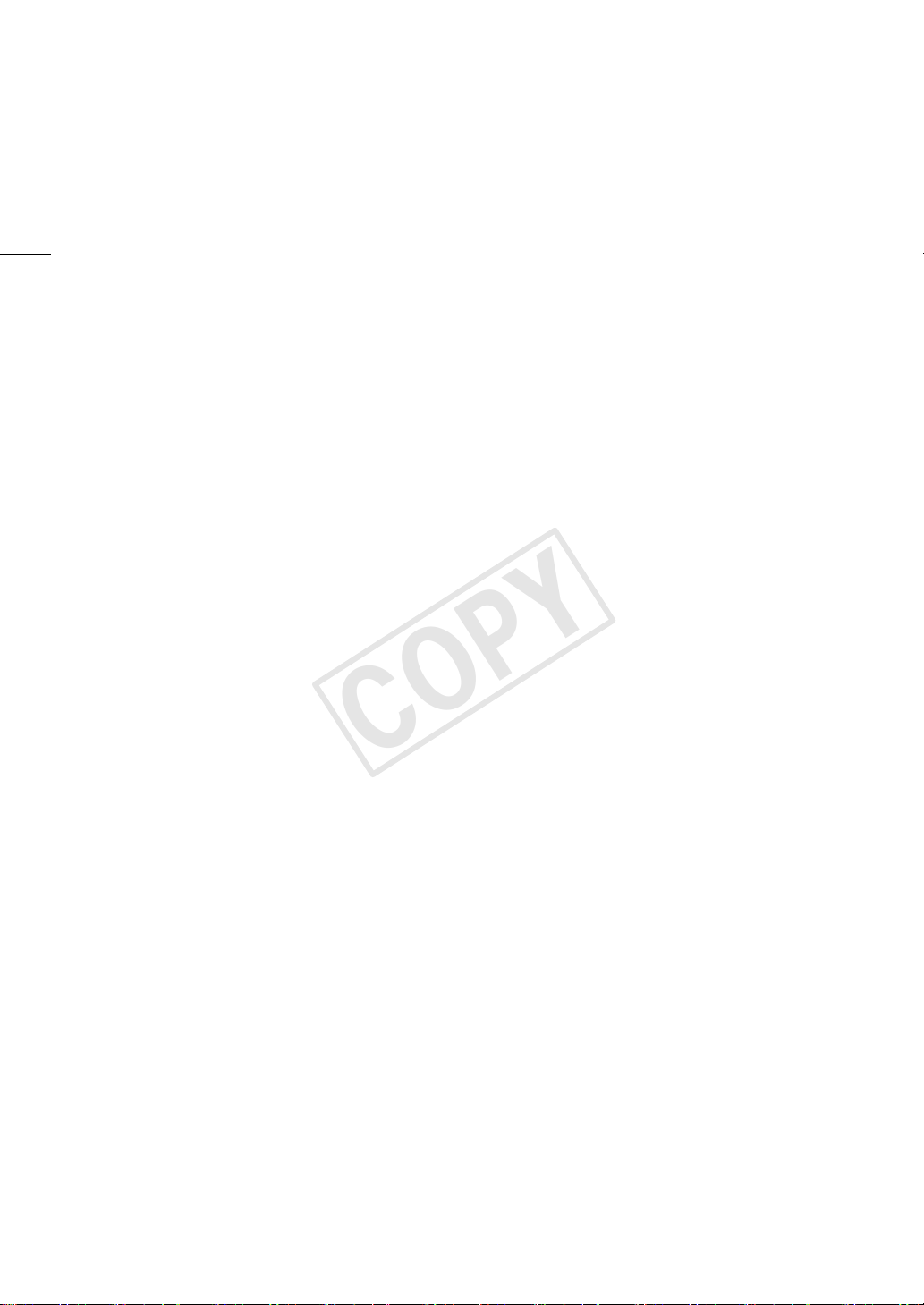
10
COPY
Чувствительность ISO/усиление 64
Изменение настроек чувствительности ISO или
усиления 65
Настройка значения чувствительности ISO/
усиления 65
Дистанционное управление с помощью
приложения «Дист. через браузер» 65
Фильтр нейтральной плотности 67
Настройка диафрагмы 68
Ручная настройка диафрагмы 68
Кратковременная автоматическая
диафрагма 70
Автоматическая настройка диафрагмы 71
Компенсация экспозиции – сдвиг
автоэкспозиции 71
Режим экспозамера 72
Баланс белого 74
Пользовательский баланс белого 74
Стандартные настройки баланса белого 75
Настройка цветовой температуры 75
Автоматический баланс белого 76
Дистанционное управление с помощью
приложения «Дист. через браузер» 76
Настройка фокусировки 78
Ручная фокусировка 78
Разовая автофокусировка 81
Непрерывная автофокусировка 81
Обнаружение лиц и фокусировка на них
(AF лица) 83
Экранные маркеры и шаблон «зебра» 85
Отображение экранных маркеров 85
Отображение шаблона «зебра» 86
Установка временного кода 88
Выбор режима работы 88
Выбор временного кода с пропуском или без
пропуска кадров 89
Остановка индикации временного кода на
экране 89
Установка пользовательского бита 91
Запись звука 92
Подключение к видеокамере внешнего
микрофона или внешнего источника
входного звукового сигнала 92
Переключение между встроенным и внешним
(разъем MIC) микрофонами 93
Регулировка уровня звука для встроенного
микрофона и внешнего микрофона
(разъем MIC) 94
Использование входного звукового сигнала с
разъемов XLR 97
Регулировка уровня звука для разъемов
XLR 98
Контроль звука с помощью наушников 99
Цветные полосы/эталонный звуковой
сигнал 100
Запись цветных полос 100
Запись опорного звукового сигнала 100
Средства контроля видеоизображения 101
Отображение видеоизмерительного
средства 101
Настройка монитора видеосигнала 101
Настройка вектороскопа 102
Настройка монитора контуров 102
Быстрый просмотр записи 103
Выбор способа нумерации файлов 104
Специальные режимы съемки 105
Режим предварительной съемки 105
Режим замедленной и ускоренной
съемки 105
Непрерывная съемка 108
Использование принадлежностей 110
Использование объективов EF24-105mm f/4L
IS USM и EF-S18-135mm f/3.5-5.6 IS
STM 110
Использование дополнительно
приобретаемого GPS-приемника
GP-E2 114
Использование дополнительно
приобретаемого пульта дистанционного
управления RC-V100 115
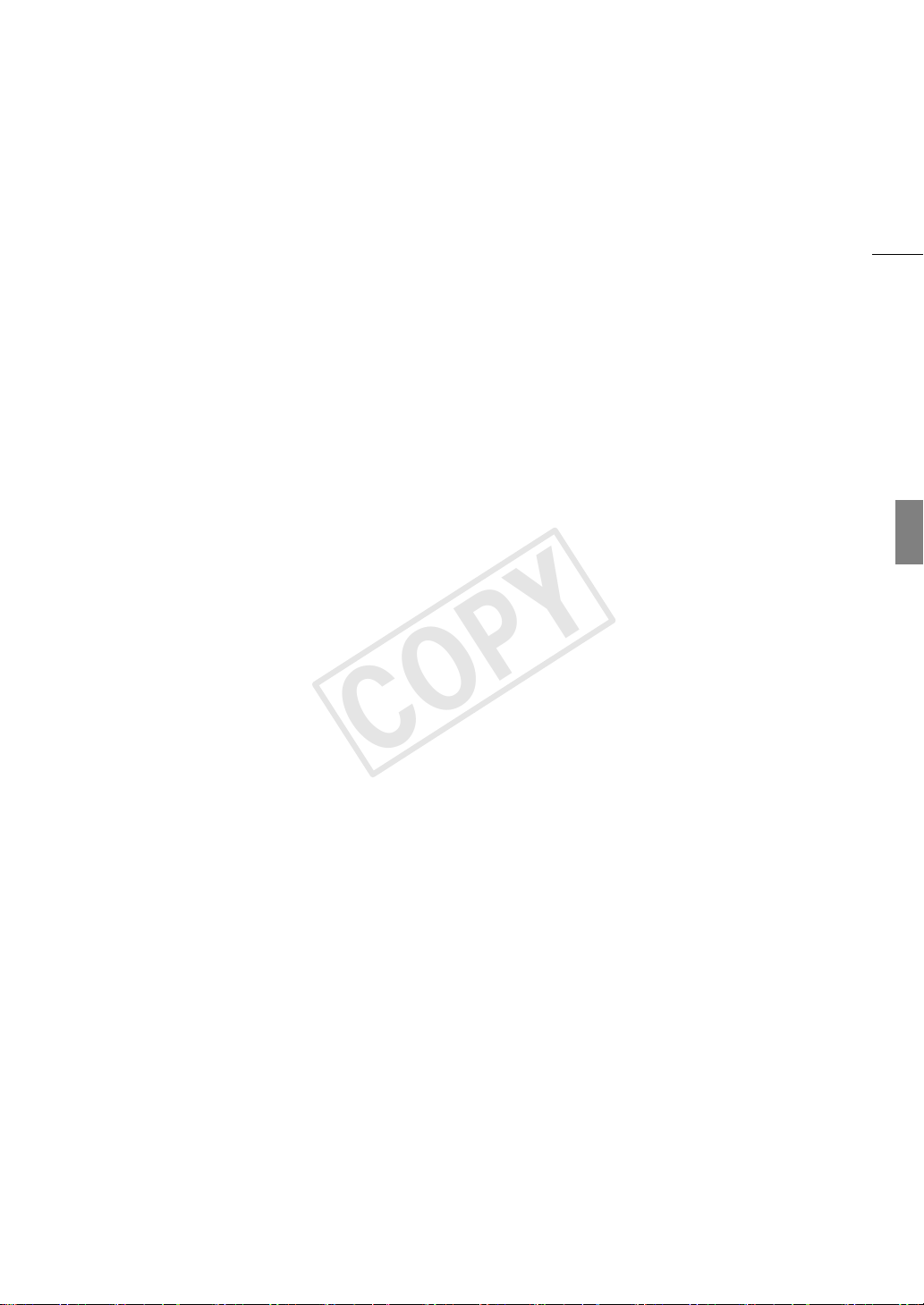
11
COPY
4. Настройка 117
Назначаемые кнопки 117
Изменение назначенных функций 117
Использование назначаемой кнопки 118
Параметры пользовательского
изображения 120
Выбор файлов пользовательского
изображения 121
Редактирование параметров файла
пользовательского изображения 122
Переименование файлов пользовательского
изображения 123
Защита файлов пользовательского
изображения 123
Перенос файлов пользовательского
изображения 123
Внедрение параметров пользовательского
изображения в запись 125
Доступные параметры пользовательского
изображения 125
Упрощенный графический интерфейс 131
Настройка функций и экранной
индикации 133
Настройка функций 133
Настройка экранной индикации 134
Сохранение и загрузка параметров
камеры 135
Сохранение параметров камеры на
SD-карту 135
Загрузка параметров камеры с SD-карты 135
5. Воспроизведение 137
Воспроизведение 137
Индексные экраны AVCHD и MP4 137
Воспроизведение клипов 139
Экранная индикация 140
Элементы управления воспроизведением 141
Регулировка громкости 141
Операции с клипом 143
Использование меню клипа 143
Копирование клипов 143
Удаление клипов и эпизодов (планов) 144
Преобразование клипов в формат MP4 145
6. Внешние соединения 147
Конфигурация выходного видеосигнала 147
Подключение внешнего монитора 149
Схема подключения 149
С помощью разъема HDMI OUT 149
Использование разъема AV OUT 150
Выходной сигнал SD 151
Наложение экранной индикации для
отображения на внешнем мониторе 151
Аудиовыход 153
Выбор аудиоканала 153
Синхронизация изображения с
контролируемым звуком 153
Выбор уровня выходного сигнала разъема AV
OUT 154
Сохранение клипов в компьютере 155
Схема подключения 155
7. Функции Wi-Fi 157
О функциях Wi-Fi 157
Подключение к сети Wi-Fi 159
WPS (Wi-Fi Protected Setup) 159
Поиск точек доступа 161
Настройка вручную 162
Камера как точка доступа 163
Настройка параметров IP-адреса 163
Сохранение конфигурации 164
Выбор сетевого подключения 165
Изменение параметров сети 166
«Дист. через браузер»: управление
видеокамерой с сетевого
устройства 167
Настройка приложения «Дист. через
браузер» 167
Запуск приложения «Дист. через
браузер» 167
Передача файлов по FTP 172
Подготовка 172
Передача клипов и фотографий 173
Воспроизведение через браузер 175

12
COPY
8. Фотографии 177
Съемка фотографий 177
Съемка фотографий в режиме CAMERA 177
Захват фотографий в режиме MEDIA 177
Воспроизведение фотографий 179
Отображение индексного экрана
[Фотографии] 179
Просмотр фотографий 179
Операции с фотографиями 180
Копирование фотографий 180
Удаление фотографий 181
Копирование файлов пользовательского
изображения 182
9. Дополнительная информация 183
Параметры меню 183
Отображение экранов состояния 191
Устранение неполадок 200
Список сообщений 205
Правила обращения 211
Обслуживание/прочее 214
Дополнительные принадлежности 215
Технические характеристики 217
Справочные таблицы 224
Алфавитный указатель 226
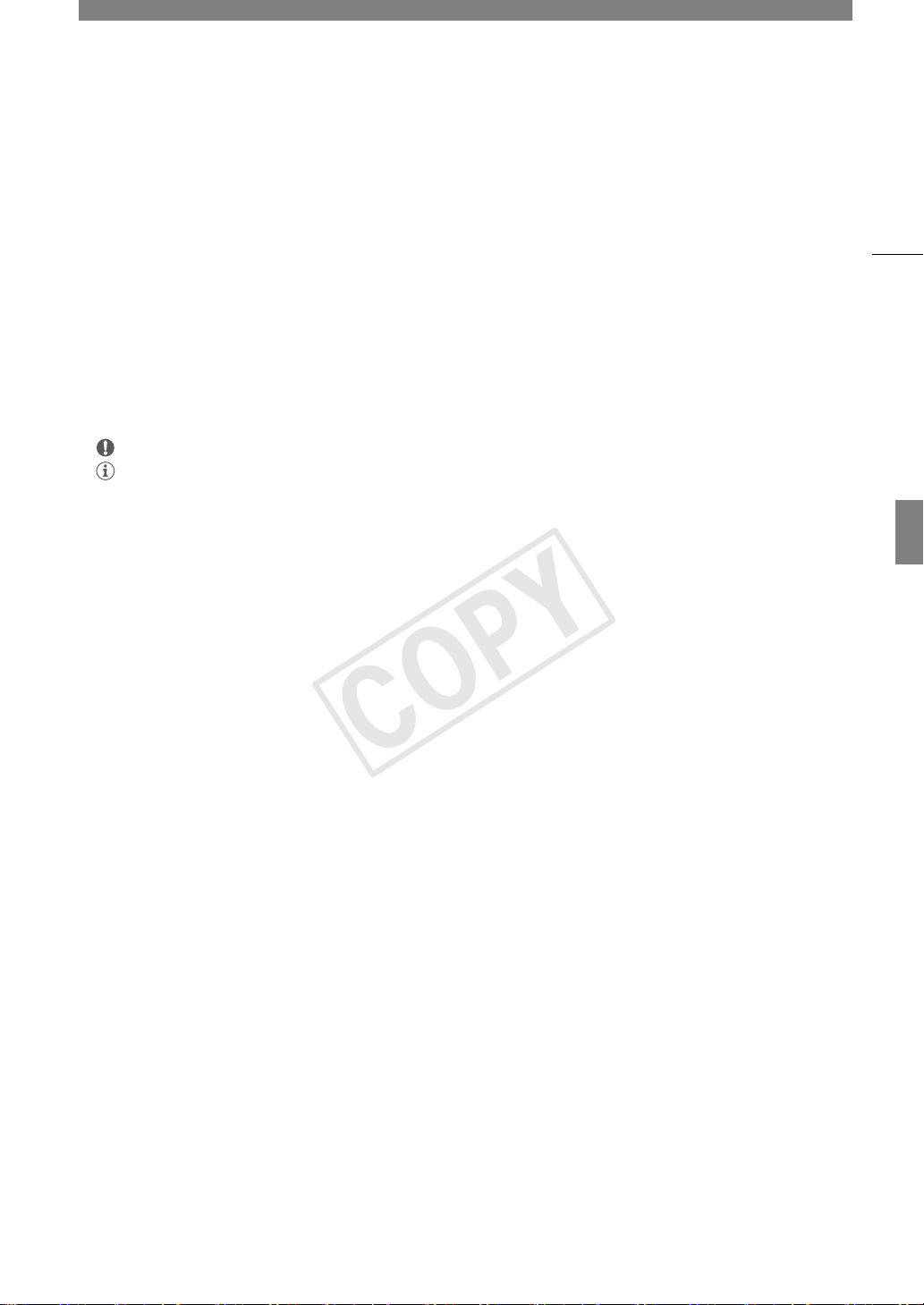
Введение
COPY
1
О данном Руководстве
Благодарим за приобретение видеокамеры Canon EOS C100 Mark II. Перед началом работы с
видеокамерой внимательно прочитайте данное Руководство и сохраните его в качестве справочника. В
случае сбоев в работе видеокамеры см. раздел Устранение неполадок (A 200).
Обозначения, используемые в данном Руководстве
• ВАЖНО: Предупреждения, относящиеся к эксплуатации видеокамеры.
• ПРИМЕЧАНИЯ: Информация, дополняющая основные инструкции по выполнению операций.
• A: Ссылка на номер страницы.
• В данном Руководстве используются следующие термины.
Под термином «экран» понимаются OLED-экран (на органических светодиодах) и экран видоискателя.
Под термином «SD-карта» понимается карта SD, SDHC или SDXC.
• Фотографии, используемые в данном Руководстве, являются имитацией и сняты с помощью
фотокамеры. В некоторые примеры экранов внесены изменения, чтобы упростить их восприятие.
• На приведенных в данном Руководстве иллюстрациях показана видеокамера Canon EOS C100 Mark II
с установленным объективом Canon EF-S18-55mm f/3.5-5.6 IS II.
13
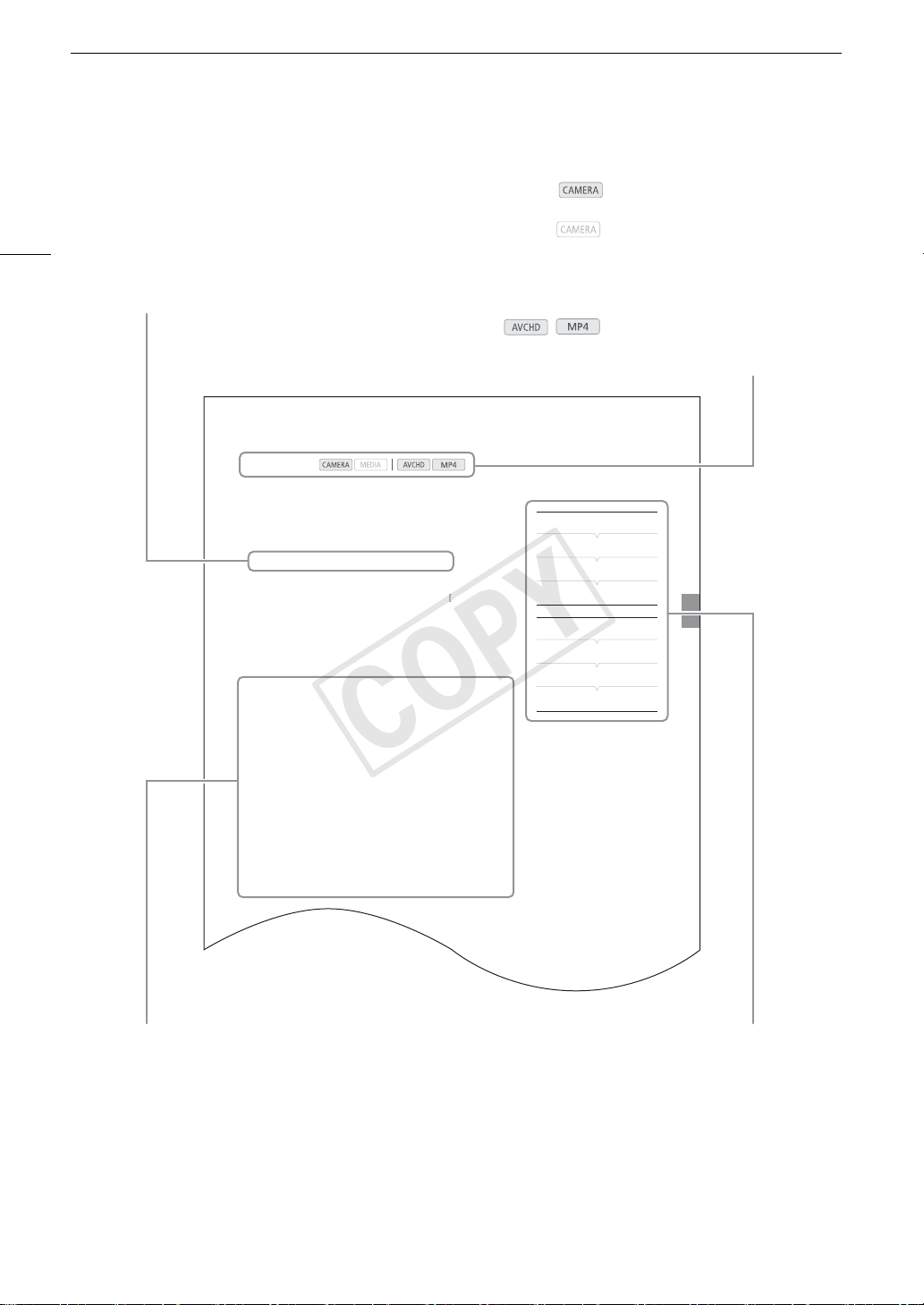
О данном Руководстве
87
Установка временного кода
Видеокамера генерирует сигнал временного кода и внедряет его в записи. Сигнал временного кода
может выводиться на разъем HDMI OUT.
Выбор режима работы
Можно выбрать режим работы временного кода видеокамеры.
1 Откройте подменю режима временного кода [Режим].
[¤ Настр. TC/UB] >> [Time Code] > [Режим]
2 Выберите требуемый вариант и нажмите джойстик.
• Если выбрано значение [Regen.], оставшуюся часть процедуры
выполнять не требуется. Если выбран вариант [Preset] и
требуется задать начальное значение временного кода, см.
раздел Задание начального значения временного кода ниже.
3 Выбрав значение [Preset], откройте подменю [Run]
временного кода.
[¤ Настр. TC/UB] > [Time Code] > [Run]
4 Выберите требуемый вариант и нажмите джойстик.
Варианты
Режимы работы:
[Preset]: Отсчет временного кода начинается с заранее выбранного
начального значения. Начальное значение временного кода
по умолчанию – 00:00:00.00. Режим отсчета временного кода
зависит от значения параметра [Run].
[Rec Run]: Отсчет временного кода производится только во
время съемки, поэтому последовательные клипы
на одной SD-карте будут иметь непрерывные
временные коды.
[Free Run]: Отсчет временного кода начинается в момент
выбора этого варианта при нажатии джойстика и
продолжается независимо от режима работы
видеокамеры.
[Regen.]: Видеокамера считывает данные с выбранной SD-карты и
отсчет временного кода продолжается с последнего
временного кода, записанного на эту SD-карту. Отсчет
временного кода производится только во время съемки,
поэтому последовательные клипы на одной SD-карте будут
иметь непрерывные временные коды.
[¤ Настр. TC/UB]
[Time Code]
[Режим]
[Preset]
[¤ Настр. TC/UB]
[Time Code]
[Run]
[Rec Run]
COPY
14
Стрелка > служит для сокращенного
отображения порядка выбора пунктов меню.
Подробные сведения об использовании
меню см. в разделе Использование меню
(A 29). Краткую сводку всех доступных
пунктов меню и их значений см. в
приложении Пapaметpы меню (A 183).
Режимы работы
Значок означает, что функция
доступна в указанном режиме работы, а
значок означает, что функция
недоступна. Подробные пояснения см. в
разделе Включение и выключение
видеокамеры (A 26).
: Обозначает видеоформат.
Подробнее см. раздел Выбор видеоформата
(AVCHD/MP4) (A 58).
Если в процедуре требуется выбрать один из
вариантов, доступные варианты
перечисляются в процедуре или после нее.
Скобки [ ] используются для обозначения
пунктов меню, отображаемых на экране.
Если для функции требуется использовать
меню, в краткой инструкции отображаются
подменю и, если имеется, значение по
умолчанию для этого пункта меню. В
проиллюстрированном примере показано,
что функцию можно найти, выбрав меню
[¤ Настр. TC/UB], затем пункт меню [Time
Code].
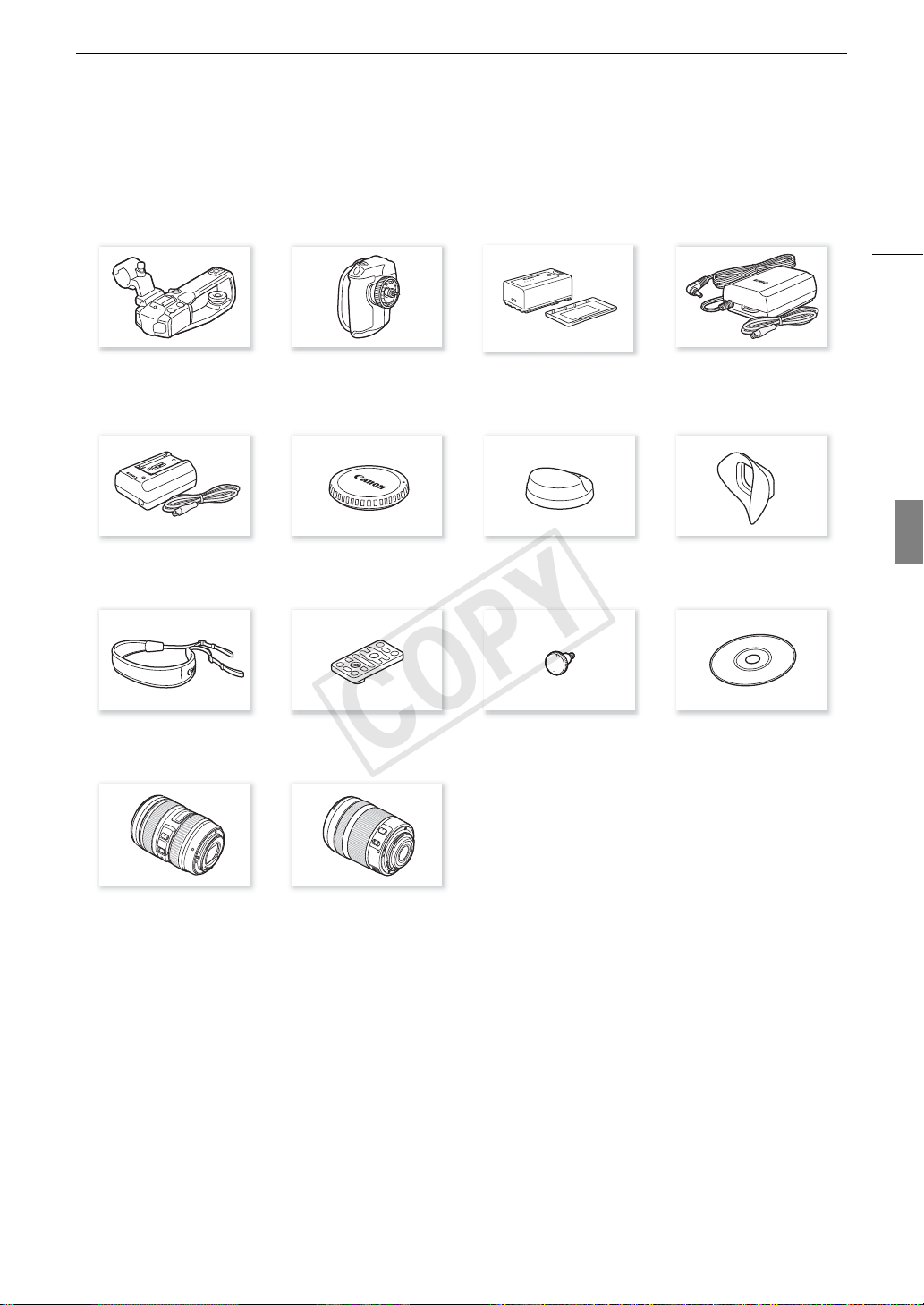
Аксессуары из комплекта поставки
COPY
Аксессуары из комплекта поставки
С видеокамерой поставляются перечисленные ниже аксессуары. Если приобретен комплект с
объективом, также поставляется объектив.
15
Блок рукоятки Блок ручки
Зарядное устройство CG-940
(с кабелем питания)
Наплечный ремень SS-1200 Основание-адаптер для штативов с
Крышка корпуса
винтом 0,64 см (1/4 дюйма)
1
1
Аккумулятор BP-955
(с крышкой контактов)
Опора для большого пальца Наглазник
Крюк для рулетки
1
Компактный блок питания
Компакт-диск ПО Data Import Utility
2
или CA-941
CA-940N
(с кабелем питания)
3
4
Объектив EF24-105mm f/4L IS USM
(включая крышку объектива,
бленду и футляр)
1
Поставляется в установленном на видеокамеру виде.
2
Поставляется только с видеокамерами, продаваемыми в США, Канаде и Мексике. Блок CA-941 входит в комплект
поставки видеокамер, продаваемых в других регионах.
3
На компакт-диске находится Руководство по работе с программным обеспечением Data Import Utility (в виде PDFфайла). Сведения о программном обеспечении см. в Руководстве по работе с программным обеспечением.
4
Поставляется в составе соответствующего комплекта с объективом. Доступность комплекта с объективом зависит от
региона. Дополнительные сведения см. на локальном веб-сайте Canon.
Объектив EF-S18-135mm f/3.5-5.6
IS STM4 (включая крышку
объектива)
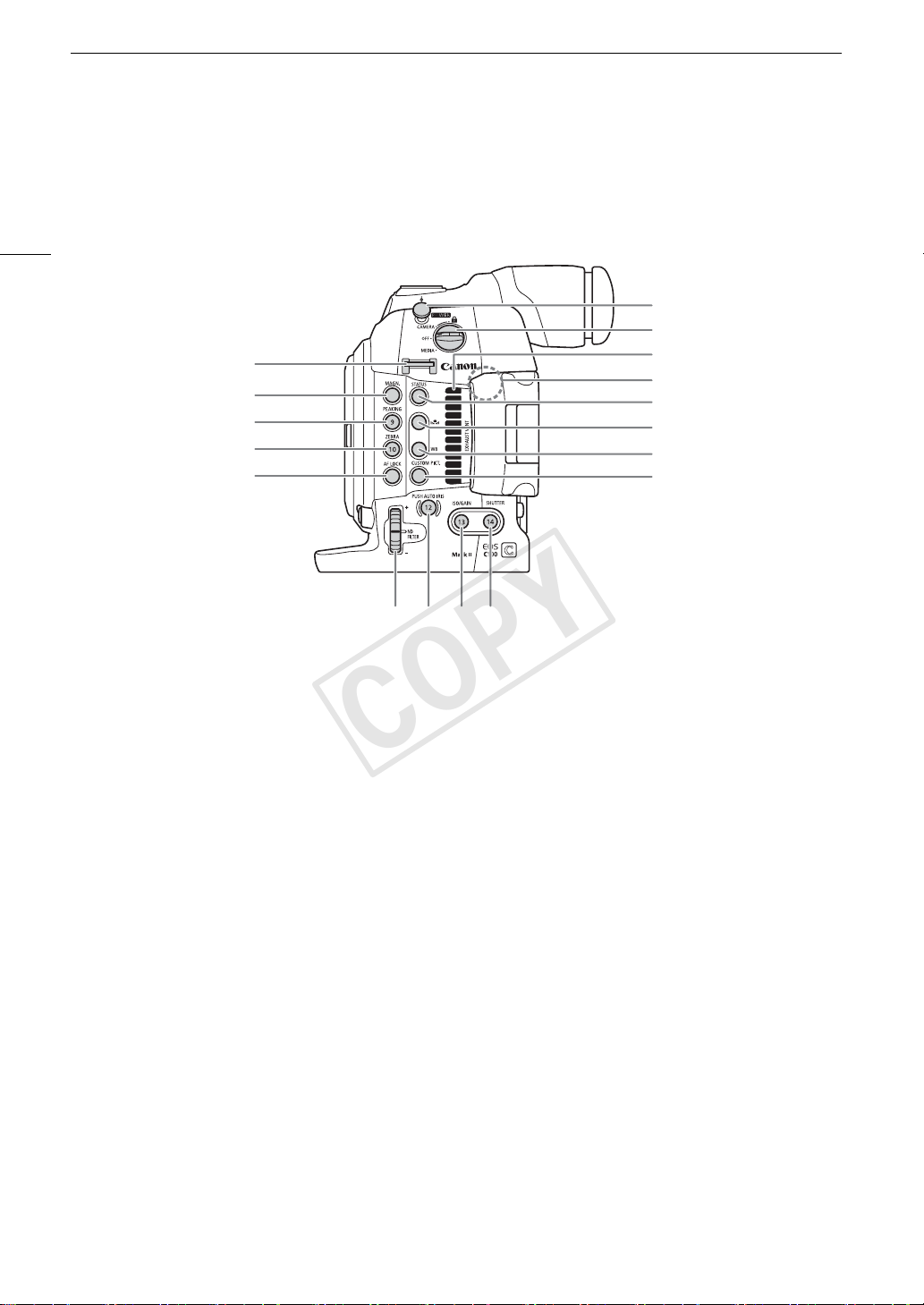
Названия деталей
COPY
Названия деталей
16
6
7
1
2
8
3
4
5
11
8
9
10
11
12
13
14 15 16 17
1 Крепление ремня (A 41)
2 Кнопка MAGN. (увеличение) (A 80)/
Назначаемая кнопка 8 (A 117)
3 Кнопка PEAKING (выделение резкостью)
(A 79)/Назначаемая кнопка 9 (A 117)
4 Кнопка ZEBRA (зебра) (A 86)/Назначаемая
кнопка 10 (A 117)
5 Кнопка AF LOCK (фиксация автофокусировки)
(A 82)/Назначаемая кнопка 11 (A 117)
6 Крюк для рулетки
Этот крюк служит для точного измерения
расстояния от фокальной плоскости.
7 Переключатель Q (питание) (A 26)
8 Выходное вентиляционное отверстие (A 56)
9 Антенна Wi-Fi (A 158)
10 Кнопка STATUS (состояние) (A 191)
11 Кнопка Å (настройка баланса белого) (A 74)
12 Кнопка WB (баланс белого) (A 74)
13 Кнопка CUSTOM PICT. (пользовательское
изображение) (A 121)
14 Диск ND FILTER (фильтр нейтральной
плотности) (A 67)
15 Кнопка PUSH AUTO IRIS (кратковременная
автоматическая диафрагма) (A 70)/
Назначаемая кнопка 12 (A 117)
16 Кнопка ISO/GAIN (усиление) (A 65)/
Назначаемая кнопка 13 (A 117)
17 Кнопка SHUTTER (затвор) (A 62)/
Назначаемая кнопка 14 (A 117)
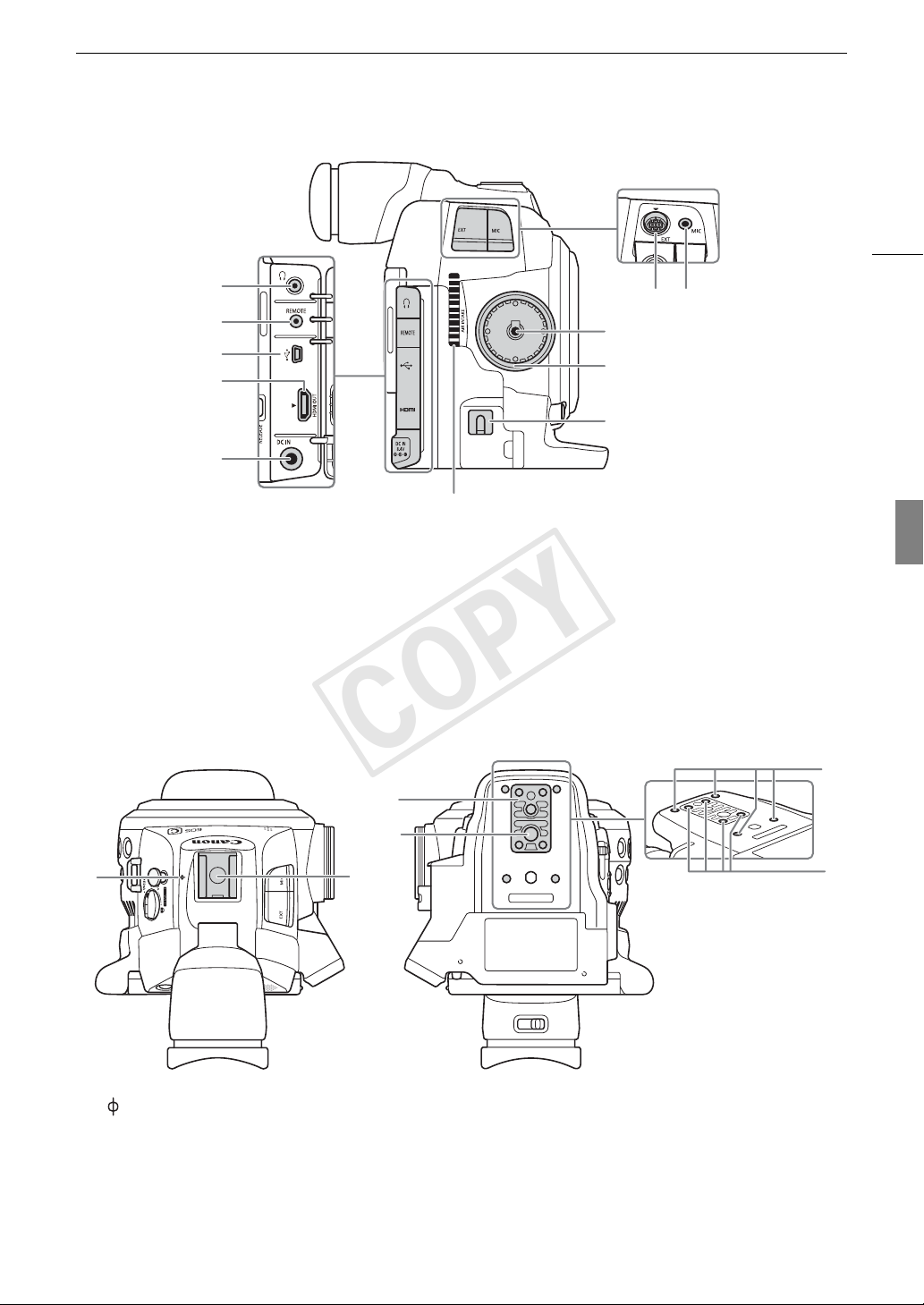
Названия деталей
COPY
17
1
67
2
3
8
9
4
10
5
11
1Разъем × (наушники) (A 99)
2 Разъем REMOTE (дистанционное управление)
(A 115)
Для подключения дополнительно
приобретаемого пульта ДУ RC-V100 или
имеющихся в продаже пультов ДУ.
3Разъем 7 (USB) (A 155)
4Разъем HDMI OUT (A 149)
3
4
1
2
5 Разъем DC IN (питания постоянного тока) (A25)
6 Разъем EXT (модульный блок) (A 36)
7 Разъем MIC (микрофон) (A 92)
8 Разъем подключения блока ручки (A 36)
9 Резьба крепления блока ручки (A 36)
10 Хомут микрофонного кабеля (A 25)
11 Входное вентиляционное отверстие (A 56)
5
6
1 Метка фокальной плоскости
2 Колодка для аксессуаров с монтажным
отверстием для винтов 0,64 см (1/4 дюйма)
Пассивная колодка для установки прилагаемого
блока рукоятки или других аксессуаров,
например дополнительно приобретаемой
аккумуляторной осветительной лампы VL-10Li II.
3 Основание для штативов TB-1 с винтами
0,95 см (3/8 дюйма) (A 40)
4 Штативное гнездо (A 40)
5 Гнезда крепления для дополнительно
приобретаемого адаптера штатива TA-100
(A 40)
6 Винты основания штатива (A 40)

Названия деталей
COPY
18
1
4
5
6
7
8
9
2
10
3
1 Монофонический микрофон (A 92)
2 Кнопка START/STOP (пуск/остановка) (A 50)
3Разъем AV OUT (A 150)
4 Индексная метка крепления объектива EF
(A 32)
5 Индексная метка крепления объектива EF-S
(A 32)
6 Стопорный штифт крепления объектива EF
(A 32)
7 Кнопка фиксатора объектива (A 33)
8 Крепление объектива EF (A 32)
9 Контакты объектива EF (A 32)
10 Кнопка ONE-SHOT AF (разовая
автоматическая фокусировка) (A 81)/
Назначаемая кнопка 15 (A 117)
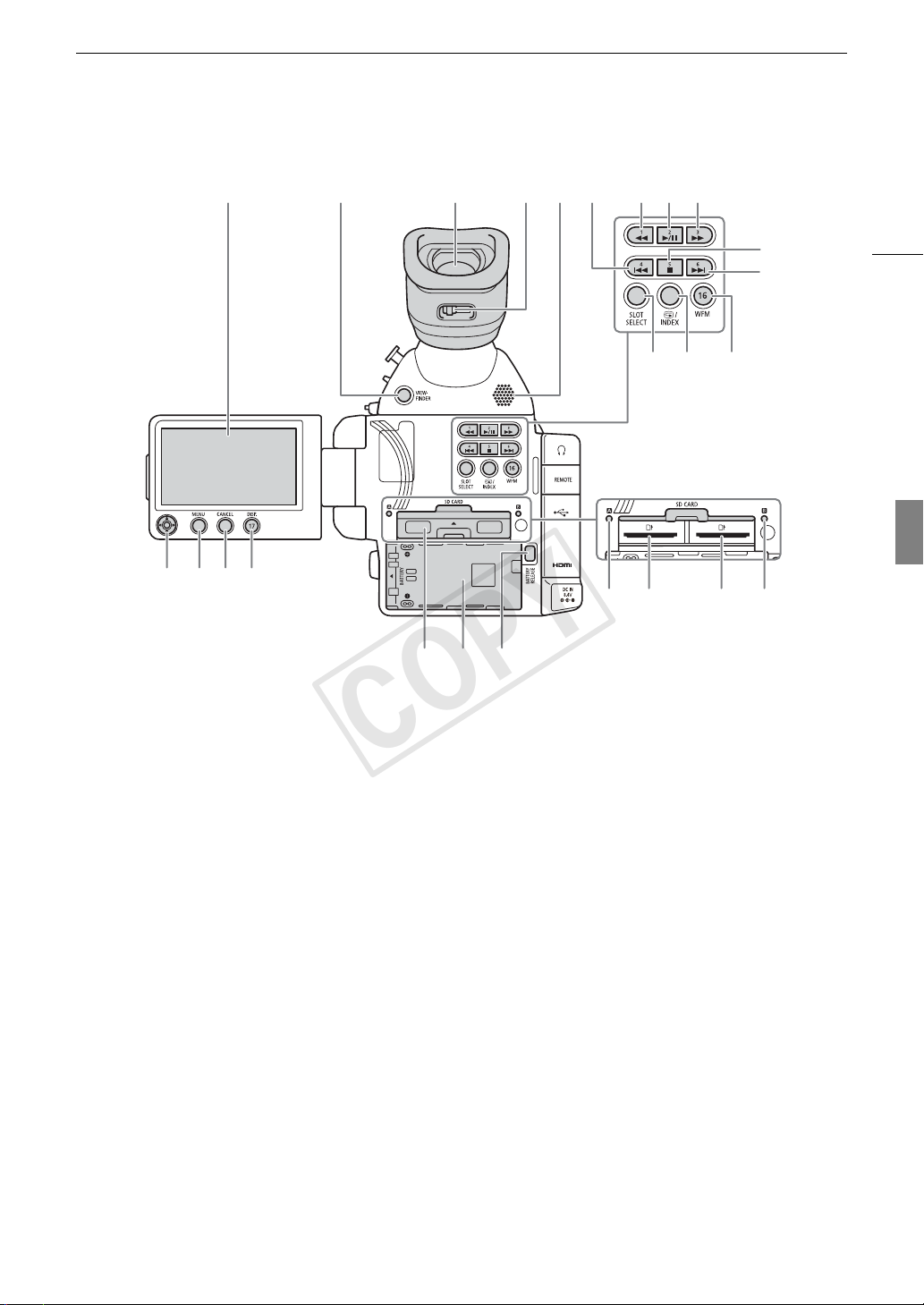
Названия деталей
COPY
123456789
15 16 17 18
19 20 21
1 OLED-дисплей (A 39)
2 Кнопка VIEWFINDER (видоискатель) (A 37)
3 Видоискатель (A 37, 39)
4 Рычаг диоптрийной регулировки (A 37)
5Динамик (A 141)
6 Кнопка Ú (переход назад) (A 141, 179)/
Назначаемая кнопка 4 (A 117)
7 Кнопка Ø (ускоренное воспроизведение
назад) (A 141)/Назначаемая кнопка 1
(A 117)
8 Кнопка Ò (воспроизведение/пауза)
(A 139, 179)/Назначаемая кнопка 2 (A 117)
9 Кнопка × (ускоренное воспроизведение
вперед) (A 141)/Назначаемая кнопка 3
(A 117)
10 Кнопка Ñ (стоп) (A 139, 179)/Назначаемая
кнопка 5 (A 117)
11 Кнопка Ù (переход вперед) (A 141, 179)/
Назначаемая кнопка 6 (A 117)
10
11
12 13 14
22 23 24 25
12 Кнопка SLOT SELECT (выбор гнезда SD-карты)
(A 44, 138)
13 Кнопка u (просмотр записи) (A 103)/Кнопка
INDEX (индекс) (A 138)
14 Кнопка WFM (монитор видеосигнала) (A 101)/
Назначаемая кнопка 16 (A 117)
15 Джойстик (A 29)
16 Кнопка MENU (меню) (A 29)
17 Кнопка CANCEL (отмена) (A 29)
18 Кнопка DISP. (индикация) (A 53, 140)/
Назначаемая кнопка 17 (A 117)
19 Крышка отсека SD-карты
20 Отсек аккумулятора
21 Кнопка BATTERY RELEASE (разблокировка
аккумулятора) (A 24)
22 Индикатор обращения к SD-карте 2 (A 43)
23 Гнездо SD-карты 2 (A 43)
24 Гнездо SD-карты 3 (A 43)
25 Индикатор обращения к SD-карте 3 (A 43)
19
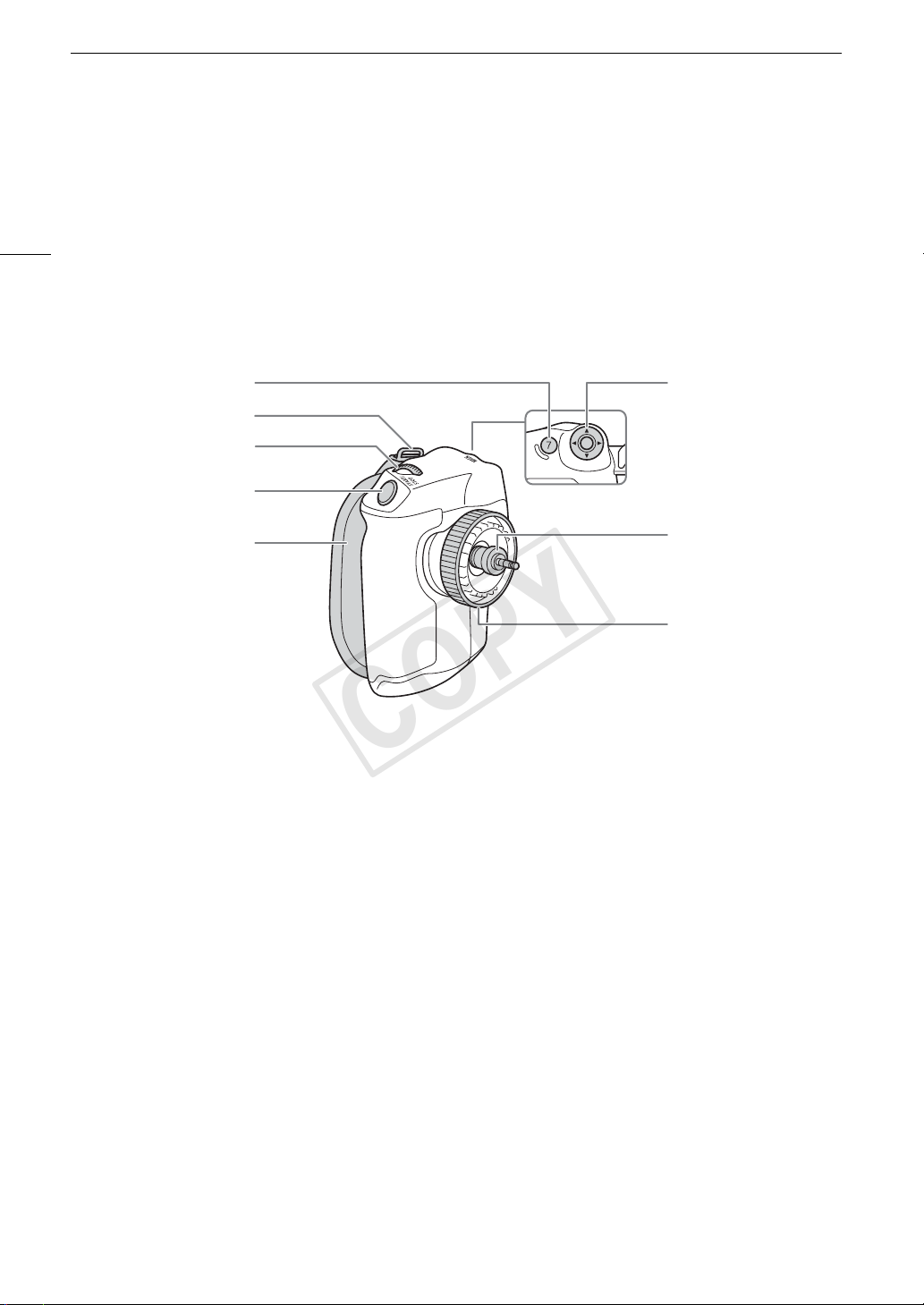
Названия деталей
COPY
Блок ручки
При поставке блок ручки установлен на видеокамеру. Если блок ручки не установлен, для перемещения
по меню служит джойстик на OLED-панели. Можно также назначить функции джойстика (вверх/вниз/
влево/вправо/SET) назначаемым кнопкам (A 117), чтобы можно было изменять настройки, для которых
20
требуется джойстик*.
Если блок ручки не установлен, диск управления (A 68, 71) и кнопка MAGN./Назначаемая кнопка 7
(A 117) также не могут использоваться для управления видеокамерой.
* Кроме воспроизведения фотографий. К функциям, для которых требуется джойстик, относятся все настройки в меню
(A 29, 183), баланс белого, чувствительность ISO/усиление и выдержка затвора (A 60), параметров
пользовательского изображения (A 120) и т. д.
1
2
3
4
5
1 Кнопка MAGN. (увеличение) (A 80)/
Назначаемая кнопка 7 (A 117)
2 Крепление ремня (A 41)
3 Диск управления (A 68)
4 Кнопка START/STOP (пуск/остановка) (A 50)
6
7
8
5 Ремень ручки (A 37)
6 Джойстик (A 29)
7 Соединительный штекер (A 36)
8Стопорный винт (A 36)
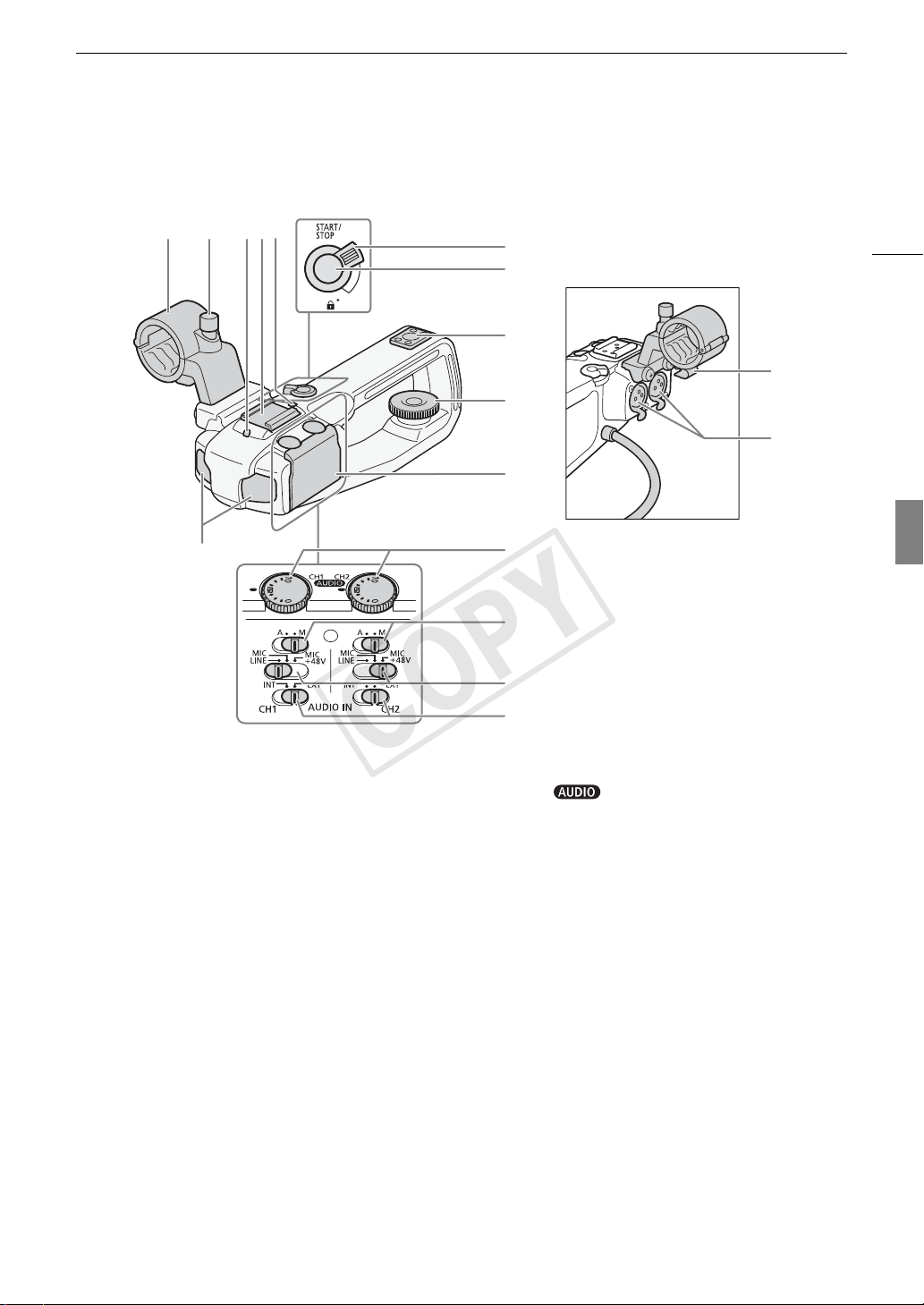
Блок рукоятки
COPY
Названия деталей
1 2 345
11
6
7
8
9
10
12
13
14
15
21
16
17
1 Держатель микрофона (A 92)
2 Винт фиксатора микрофона (A 92)
3 Передний индикатор съемки (A 50)
4 Пассивная колодка для аксессуаров
5 Задний индикатор съемки (A 50)
6 Рычаг блокировки (C) кнопки START/STOP
(A 51)
7 Кнопка START/STOP (пуск/остановка) (A 50)
8 Штативное гнездо 0,64 см (1/4 дюйма)
9Стопорный винт (A 36)
10 Защитная крышка органов управления звуком
11 Встроенный микрофон (A 93)
12 Диски (уровень звука) для каналов CH1
(левый) и CH2 (правый) (A 94, 98)
13 Переключатели уровня звука для каналов CH1
(левый) и CH2 (правый) (A 94, 98)
14 Переключатели разъемов XLR для каналов
CH1 (левый) и CH2 (правый) (A 97)
15 Переключатели AUDIO IN (выбор звукового
входа) для каналов CH1 (левый) и CH2 (правый)
(A 93, 97)
16 Хомут микрофонного кабеля (A 92)
17 Разъемы XLR CH1 (правый) и CH2 (левый)
(A 92)

Названия деталей
COPY
Объектив EF24-105mm f/4L IS USM
22
1
1 Резьба крепления фильтра
2 Крепление бленды
3 Переключатель режима фокусировки
4 Шкала расстояний
5 Инфракрасный индекс
6 Индекс положения трансфокатора
(A 110)
234
10
1198
7 Контакты
8 Фокусировочное кольцо
9 Переключатель STABILIZER (стабилизатор
изображения)
10 Кольцо масштабирования (трансфокатор)
11 Индекс крепления объектива
5
6
7
Объектив EF-S18-135mm f/3.5-5.6 IS STM
234
1
98
10
1 Резьба крепления фильтра
2 Крепление бленды
3 Переключатель STABILIZER (стабилизатор
изображения)
4 Переключатель режима фокусировки
5 Индекс положения трансфокатора
(A 110)
5
6
7
6 Рычаг фиксации кольца масштабирования
(зума)
7 Контакты
8 Фокусировочное кольцо
9 Кольцо масштабирования (трансфокатор)
10 Индекс крепления объектива
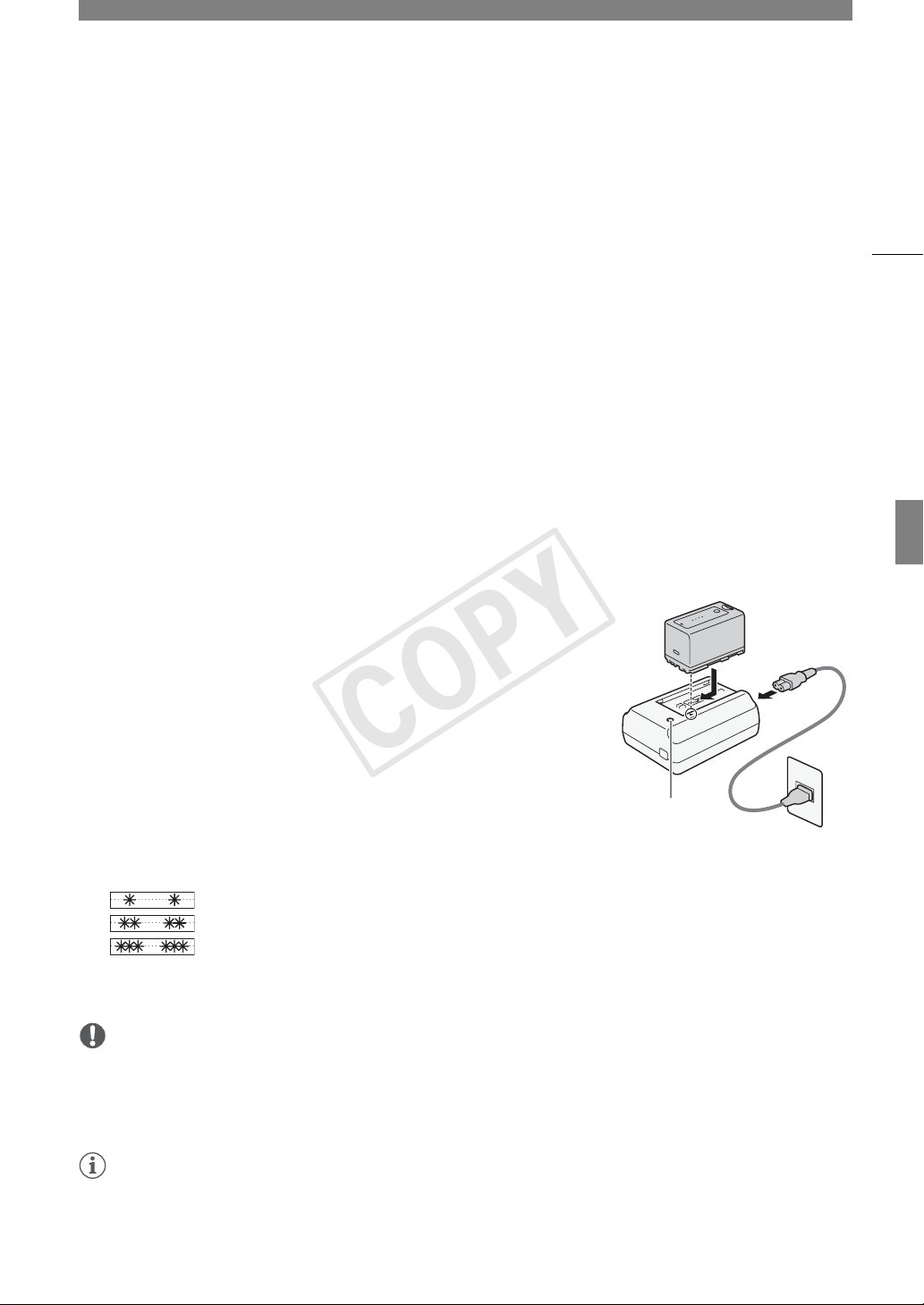
Подготовка
COPY
2
Подготовка источника питания
Перед первым использованием видеокамеры зарядите аккумулятор. Если подключить компактный блок
питания к видеокамере с установленным аккумулятором, питание видеокамеры будет осуществляться
от электросети.
Приблизительное время зарядки аккумулятора и время съемки/воспроизведения с полностью
заряженным аккумулятором см. в разделах Время зарядки и Время съемки и воспроизведения
(A 224).
Использование аккумулятора
Для питания видеокамеры можно использовать прилагаемый аккумулятор BP-955 либо дополнительно
приобретаемый аккумулятор BP-950G, BP-970G или BP-975. Аккумуляторы BP-955 и BP-975
совместимы с системой Intelligent System, позволяющей контролировать оставшееся время работы от
аккумулятора.
23
Зарядка аккумулятора
Заряжайте аккумуляторы с помощью прилагаемого зарядного
устройства CG-940. Перед зарядкой снимите с аккумулятора крышку
контактов.
1 Подсоедините кабель питания к зарядному устройству.
2 Подключите кабель питания к электрической розетке.
3 Установите аккумулятор в зарядное устройство.
• Слегка нажав, сдвиньте аккумулятор в направлении стрелки до щелчка в
фиксаторе.
• Начинает мигать индикатор CHARGE, показывая при этом
приблизительную величину заряда аккумулятора. После завершения зарядки индикатор горит
постоянно.
0-34%: мигает 1 раз в секунду
35-69%: мигает 2 раза в секунду
70-99%: мигает 3 раза в секунду
4 После завершения зарядки снимите аккумулятор с зарядного устройства.
5 Отсоедините кабель питания от электрической розетки, затем от зарядного устройства.
ВАЖНО
• Подсоединяйте к зарядному устройству только изделия, явно рекомендованные для использования с
данной видеокамерой.
• Рекомендуется заряжать аккумулятор при температуре от 10 до 30 °C. При температуре менее 0 °C
или выше 40 °C зарядка не начинается.
햴
Индикатор
CHARGE
햲
햳
ПРИМЕЧАНИЯ
• В случае неполадки с зарядным устройством или аккумулятором индикатор зарядки выключается и
зарядка прекращается.
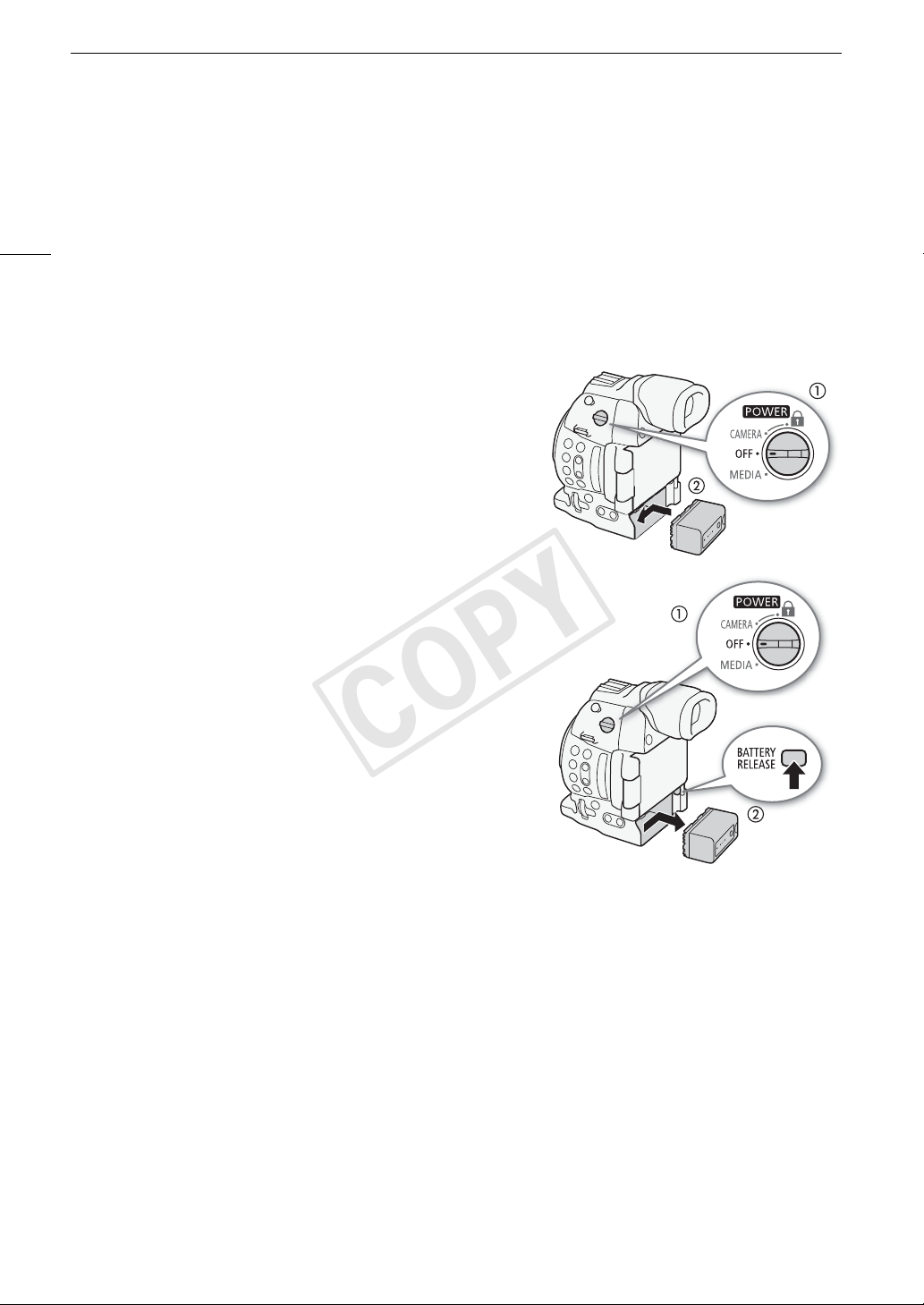
Подготовка источника питания
COPY
• Правила обращения с аккумулятором см. в разделе Аккумулятор (A 212).
• Поскольку заряженный аккумулятор постепенно самопроизвольно разряжается, заряжайте его в
день использования или накануне, чтобы обеспечить полный заряд.
• Рекомендуется подготовить запасные аккумуляторы в расчете на время съемки, в 2 – 3 раза
24
превышающее планируемое.
• Многократная зарядка и разрядка аккумулятора постепенно сокращает время работы от
аккумулятора. Время работы от аккумулятора можно проверить на экране состояния [Battery/Hour
Meter] (A 194). После полной зарядки аккумулятора и его последующей разрядки точность
показаний увеличивается.
Установка аккумулятора
1 Установите переключатель Q в положение OFF.
2 Полностью вставьте аккумулятор в отсек, как показано на
рисунке, и аккуратно нажмите на аккумулятор влево до
щелчка.
Снятие аккумулятора
1 Установите переключатель Q в положение OFF.
2 Нажмите кнопку BATTERY RELEASE. Удерживая ее нажатой,
сдвиньте аккумулятор вправо и извлеките его.
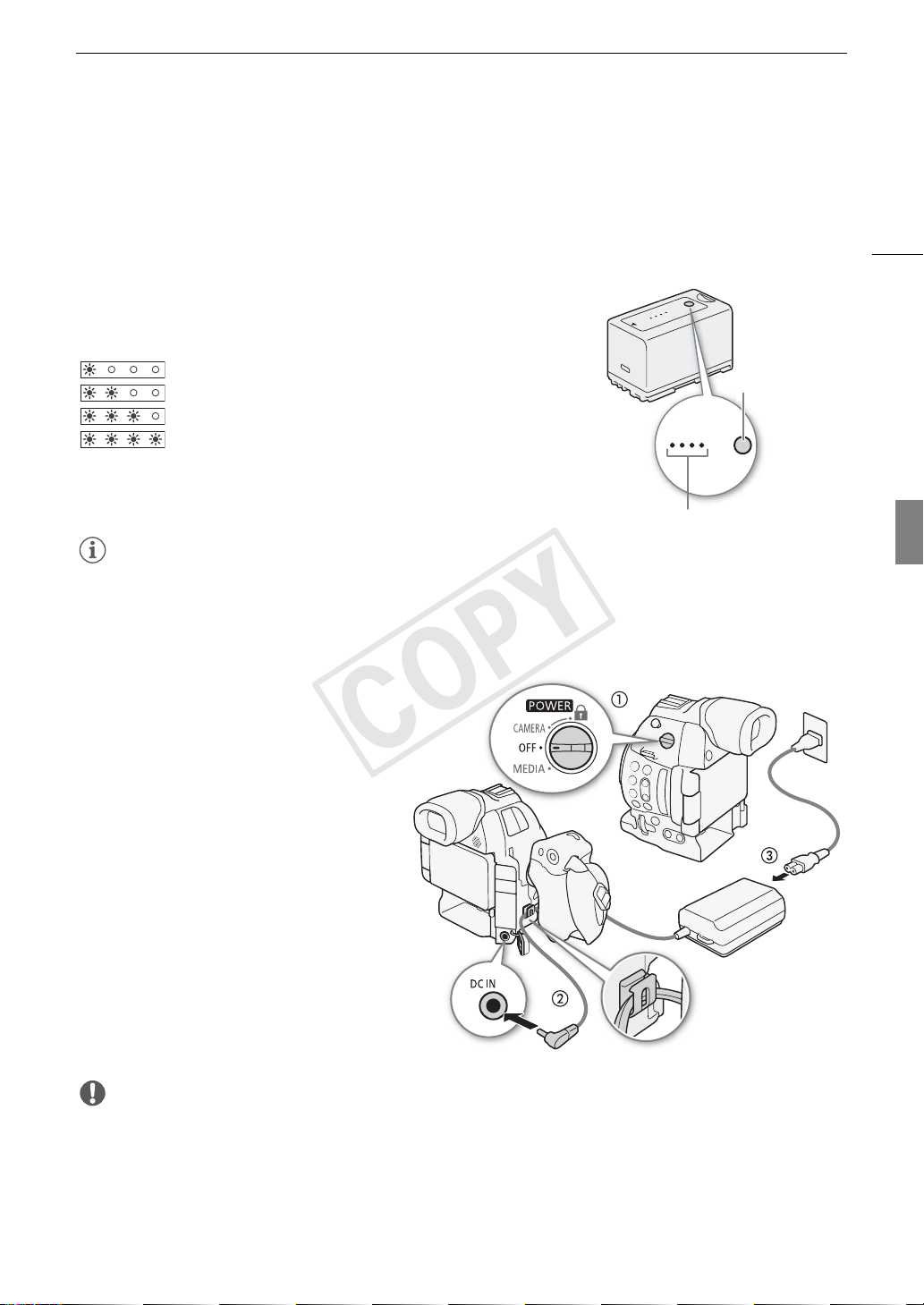
Подготовка источника питания
COPY
Проверка оставшегося заряда аккумулятора
В случае аккумуляторов, совместимых с системой «Intelligent System», примерное оставшееся время
работы от аккумулятора можно проверить на любом экране съемки/воспроизведения или на экране
состояния [Battery/Hour Meter] (A 194). Приблизительное оставшееся время работы можно также
проверить на самом аккумуляторе.
Нажмите на аккумуляторе кнопку CHECK. Индикатор загорается
примерно на 3 с и показывает приблизительный оставшийся заряд
аккумулятора.
25
0-25%
26-50%
51-75%
76-100%
ПРИМЕЧАНИЯ
• При первом использовании аккумулятора полностью зарядите его, затем полностью разрядите его в
видеокамере. Это обеспечит правильность индикации оставшегося времени съемки на различных
экранах съемки/воспроизведения.
0 100%
Индикатор заряда аккумулятора
Кнопка CHECK
Питание от электросети
Возможно также питание видеокамеры
непосредственно от электрической розетки
с помощью прилагаемого компактного
блока питания.
Если для питания видеокамеры
используется сеть переменного тока, можно
заменять аккумулятор при включенном
питании.
1 Установите переключатель Q в
положение OFF.
2 Подключите штекер постоянного тока
компактного блока питания к разъему DC
IN на видеокамере и пропустите кабель
через хомут кабеля постоянного тока.
3 Подсоедините кабель питания к
компактному блоку питания и подключите
этот кабель к электрической розетке.
Разъем DC IN
Хомут кабеля постоянного тока
ВАЖНО
• Перед подсоединением и отсоединением компактного блока питания выключайте видеокамеру.
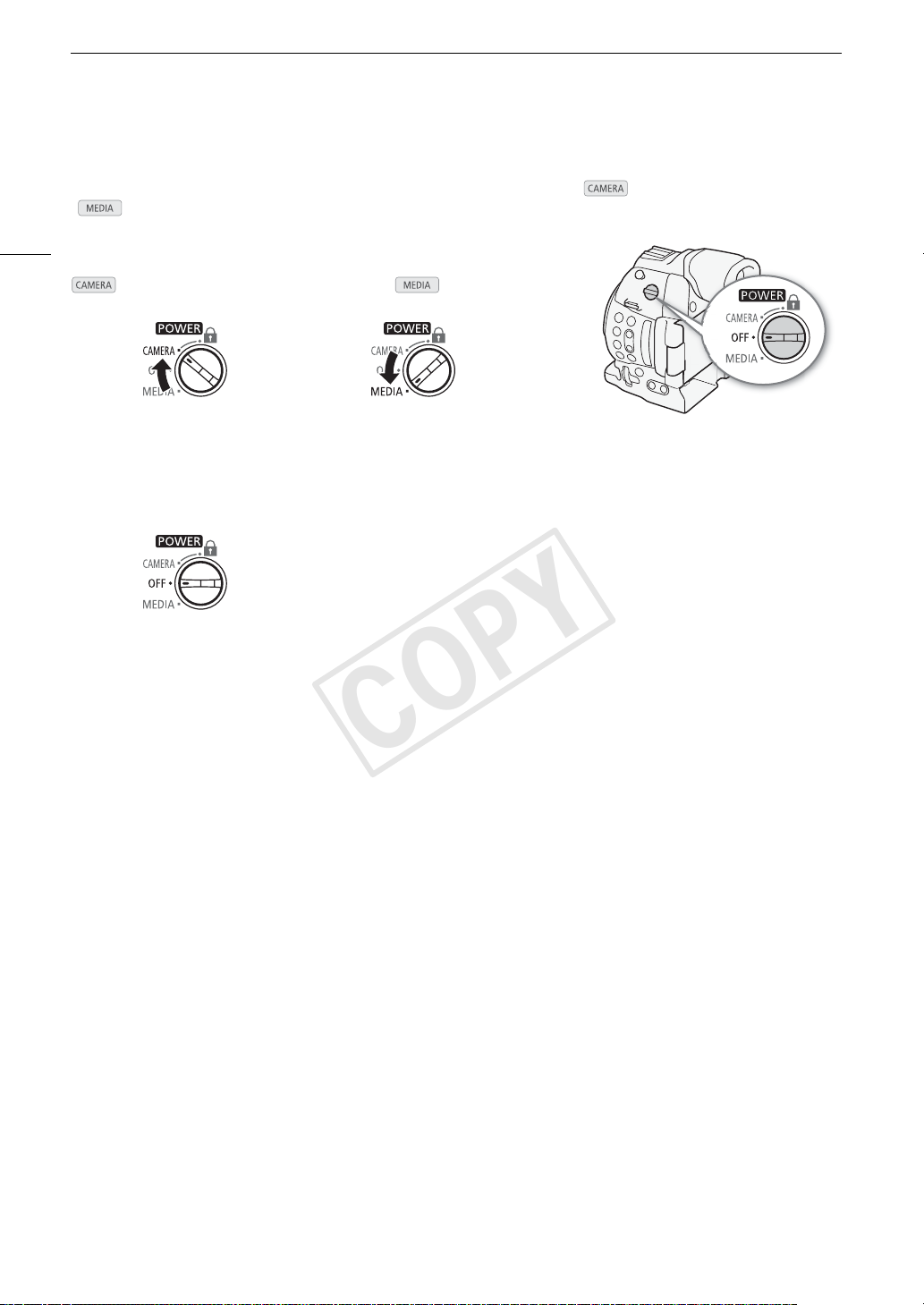
Подготовка источника питания
COPY
Включение и выключение видеокамеры
В видеокамере предусмотрены два режима работы: режим CAMERA ( ) для съемки и режим MEDIA
( ) для воспроизведения записей. Режим работы выбирается с помощью переключателя Q.
26
Включение видеокамеры
Установите переключатель Q в положение CAMERA для режима
или в положение MEDIA для режима .
Режим CAMERA Режим MEDIA
Выключение видеокамеры
Установите переключатель Q в положение OFF.
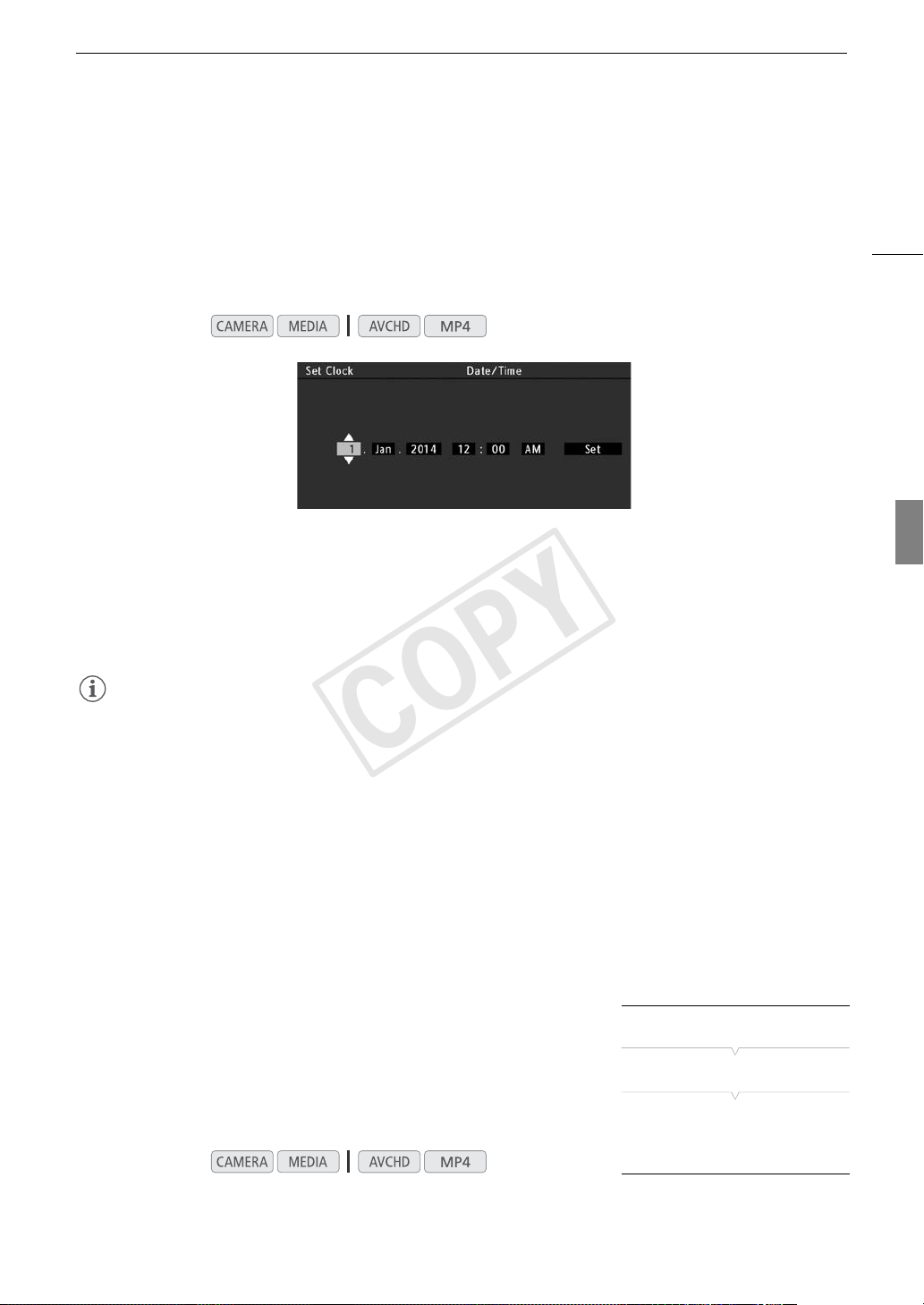
Установка даты, времени и языка
COPY
Установка даты, времени и языка
Установка даты и времени
Перед использованием видеокамеры необходимо установить в ней дату и время. Если часы
видеокамеры не установлены, автоматически отображается экран [Date/Time] (даты/времени) с
выбранным первым полем (месяцем или числом месяца, в зависимости от страны/региона
приобретения).
Режимы работы:
1 Нажимайте джойстик вверх/вниз для изменения месяца/дня, затем нажмите его вправо для
перехода к следующему полю.
• Для перехода к следующему полю можно также нажать сам джойстик.
2 Аналогичным образом измените значения остальных полей.
3 Выберите [
Задать], затем нажмите джойстик, чтобы запустить часы и закрыть этот экран.
27
ПРИМЕЧАНИЯ
• С помощью параметра [£ Настройка OLED/VF] > [Custom Display 2] > [Дата/вр.] можно включить
отображение даты и времени во время съемки.
• Формат даты и формат времени (12/24 часа) можно изменить с помощью настройки [w Прочие
функции] > [Установка часов] > [Формат даты].
• Дату и время можно также изменить впоследствии (не во время начальной настройки) с помощью
настройки [w Прочие функции] > [Установка часов] > [Дата/вр.].
• В случае разрядки встроенного литиевого аккумулятора установки даты и времени могут быть
потеряны. В таком случае зарядите встроенный литиевый аккумулятор (A 213) и снова установите
часовой пояс, дату и время.
• При использовании дополнительно приобретаемого приемника GPS GP-E2 настройки видеокамеры
могут устанавливаться автоматически в соответствии с информацией о дате и времени UTC,
полученной из GPS-сигнала (A 114).
Изменение часового пояса
Измените часовой пояс в соответствии с часовым поясом, в
котором Вы находитесь. Значение по умолчанию – [UTC-05:00 НьюЙорк] или [UTC+01:00 Центр. Европа], в зависимости от страны/
региона приобретения. Часовые пояса основаны на универсальном
глобальном времени по Гринвичу (UTC).
Режимы работы:
1 Нажмите кнопку MENU.
[w Прочие функции]
[Часовой пояс]
[UTC-05:00 Нью-Йорк]
или
[UTC+01:00 Центр. Европа]*
* В зависимости от страны/региона
приобретения.
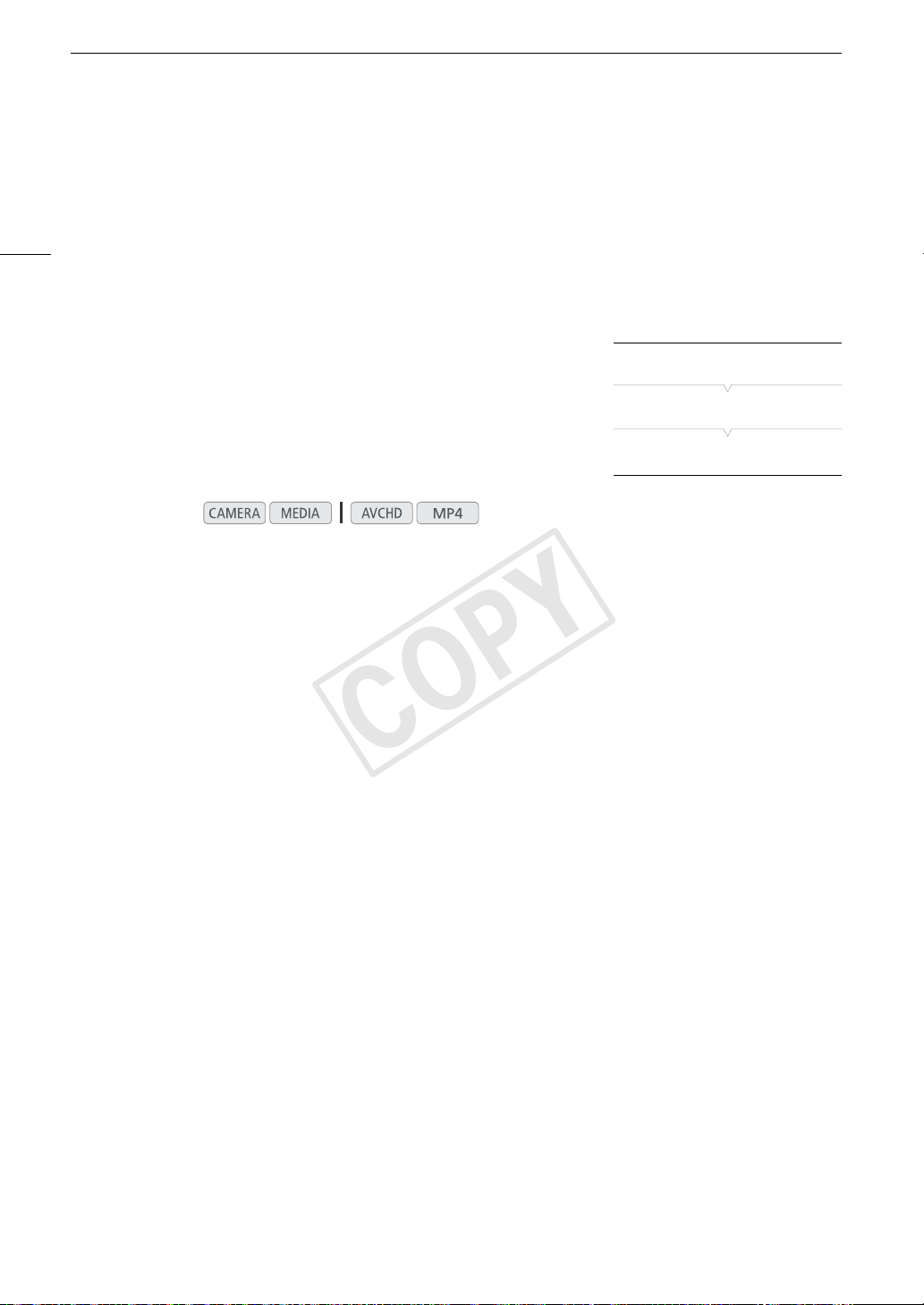
Установка даты, времени и языка
COPY
2 Нажимая джойстик вверх/вниз, выберите пункт [w Прочие функции].
3 Аналогичным образом выберите пункт [Часовой пояс].
4 Нажимая джойстик вверх/вниз, измените часовой пояс.
28
5 Нажмите джойстик, чтобы задать часовой пояс, затем нажмите кнопку MENU, чтобы закрыть
меню.
Изменение языка
По умолчанию в видеокамере установлен английский язык. Его
можно изменить на немецкий, испанский, французский,
итальянский, польский, португальский, русский, упрощенный
китайский, корейский или японский. Обратите внимание, что
некоторые параметры и экраны отображаются по-английски,
независимо от выбранного языка.
Режимы работы:
1 Нажмите кнопку MENU.
2 Нажимая джойстик вверх/вниз, выберите пункт [w Other Functions].
3 Аналогичным образом выберите пункт [Language !].
4 Нажимая джойстик вверх/вниз, выберите язык.
5 Нажмите джойстик, чтобы изменить язык, затем нажмите кнопку MENU, чтобы закрыть меню.
[w Other Functions]
[Language !]
[English]
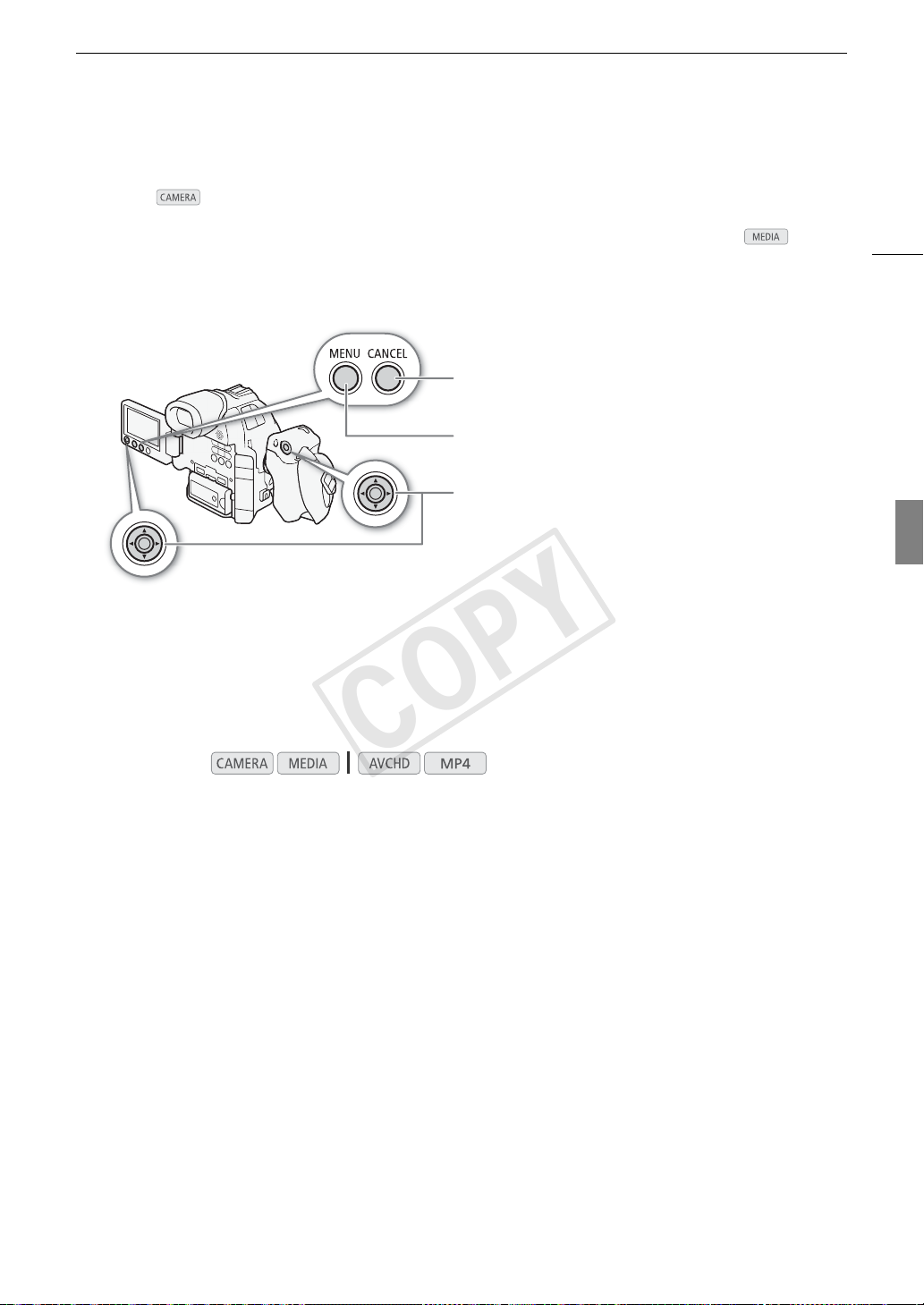
Использование меню
COPY
Использование меню
В режиме многие функции видеокамеры можно настраивать в меню общих настроек,
открывающемся при нажатии кнопки MENU. Можно также зарегистрировать часто используемые
параметры меню в настраиваемом подменю (Мое меню) для удобного доступа. В режиме
нажмите кнопку MENU, чтобы открыть меню общих настроек, или нажмите джойстик, чтобы открыть
меню клипов для операций с клипами. Подробнее доступные пункты меню и их значения
рассматриваются в разделе Параметры меню (A 183).
Кнопка CANCEL
Нажмите для возврата к предыдущему меню или для
остановки некоторых операций во время их выполнения.
Кнопка MENU
Нажмите, чтобы открыть меню, затем нажмите еще раз, чтобы
закрыть меню после настройки требуемых параметров.
Джойстик
Нажимайте джойстик для перемещения оранжевой рамки
выбора в меню. Затем нажмите сам джойстик, чтобы выбрать
пункт меню, обозначенный оранжевой рамкой выбора.
29
Выбор пункта в меню
Ниже приведены пошаговые инструкции по выбору пункта в меню. В процедурах в остальной части
данного Руководства операции открытия и закрытия меню подразумевается и не включены в состав
процедуры.
Режимы работы:
1 Нажмите кнопку MENU.
• Открывается меню с оранжевой рамкой выбора на том пункте меню, который был выбран в
прошлый раз в момент закрытия меню (если видеокамера не выключалась).
2 Нажимая джойстик вверх/вниз, выберите требуемое подменю.
3 Нажмите джойстик вправо или нажмите джойстик.
• Оранжевый прямоугольник выбора отображается на пункте подменю.
• Для возврата в предыдущее подменю нажмите кнопку CANCEL, нажмите джойстик влево или
выберите [L].
4 Нажимая джойстик вверх/вниз, выберите требуемый пункт меню.
• Если подменю содержит много пунктов меню, с правой стороны подменю отображается полоса
прокрутки, показывающая, что для просмотра других пунктов меню необходимо прокрутить его
вверх или вниз.
•Метка
5 Нажмите джойстик вправо или нажмите джойстик.
• На значении отображается оранжевая рамка выбора.
• Для возврата в предыдущее подменю нажмите кнопку CANCEL.
6 Нажимая джойстик вверх/вниз, выберите требуемое значение, затем нажмите джойстик.
• В зависимости от пункта меню, могут потребоваться дополнительные операции выбора.
Ð рядом с пунктом меню указывает на наличие следующего подменю. Повторите шаги 3 и 4.

Использование меню
COPY
7 Нажмите кнопку MENU, чтобы закрыть меню.
ПРИМЕЧАНИЯ
• Недоступные пункты могут отображаться серым цветом.
30
• В любой момент меню можно закрыть, нажав кнопку MENU.
• На некоторых экранах для подсказки могут отображаться следующие значки: , , . Они
означают, соответственно, нажатие джойстика, кнопки MENU или кнопки CANCEL.
• Если к видеокамере подсоединен дополнительно приобретаемый пульт дистанционного управления
RC-V100, кнопки «Вверх»/«Вниз»/«Влево»/«Вправо»/SET пульта ДУ можно использовать так же, как
джойстик видеокамеры. Нажатие кнопки SET эквивалентно нажатию (утапливанию) джойстика
видеокамеры.
• Некоторые из текущих настроек меню можно проверить на экранах состояния (A 191).
Использование настроенного подменю (Мое меню)
В подменю «Мое меню» для удобства доступа можно зарегистрировать до 14 часто используемых
параметров меню. Более того, если задать для назначаемой кнопки пункт [Мое меню] (A 117), с
помощью этой кнопки можно еще быстрее и проще открывать зарегистрированные параметры меню.
Режимы работы:
Добавление параметров меню
1 Откройте экран [Добавить] пункта «Мое меню».
[Мое меню] > [Редактир.] > [Добавить]
• Цвет меню изменяется на синий для индикации выбора
параметров меню для добавления в подменю «Мое меню».
• Для отмены операции выберите [Cancel].
2 Перемещаясь по меню, найдите параметр меню для добавления,
затем нажмите джойстик.
3 Выберите [OK], затем дважды нажмите джойстик.
• Зарегистрированный параметр меню появится в подменю [Мое меню].
Изменение порядка параметров в меню
1 Откройте экран [Перем.] пункта «Мое меню».
[Мое меню] > [Редактир.] > [Перем.]
2 Нажимая джойстик вверх/вниз, выберите параметр, который
требуется переместить, затем нажмите джойстик.
• Рядом с параметром, выбранным для перемещения,
отображается оранжевый значок .
3 Нажимая джойстик вверх/вниз, переместите параметр в требуемое положение, затем нажмите
джойстик.
[ Мое меню]
[Редактир.]
[Добавить]
[ Мое меню]
[Редактир.]
[Перем.]
